Page 1
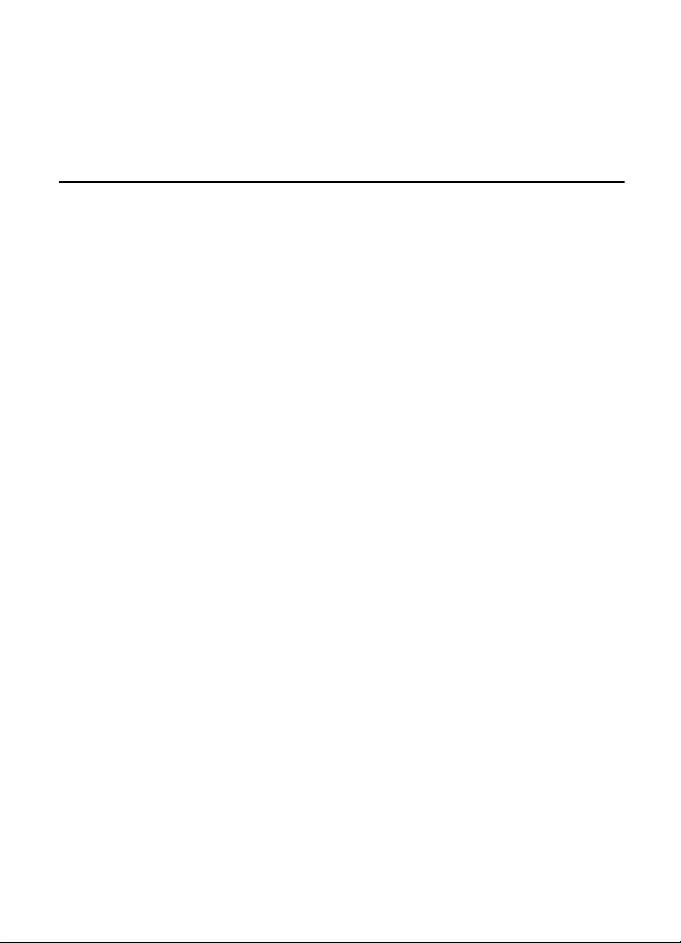
Nokia 6212 classic
Pou¾ívateåská príruèka
9208876
1. vydanie SK
Page 2
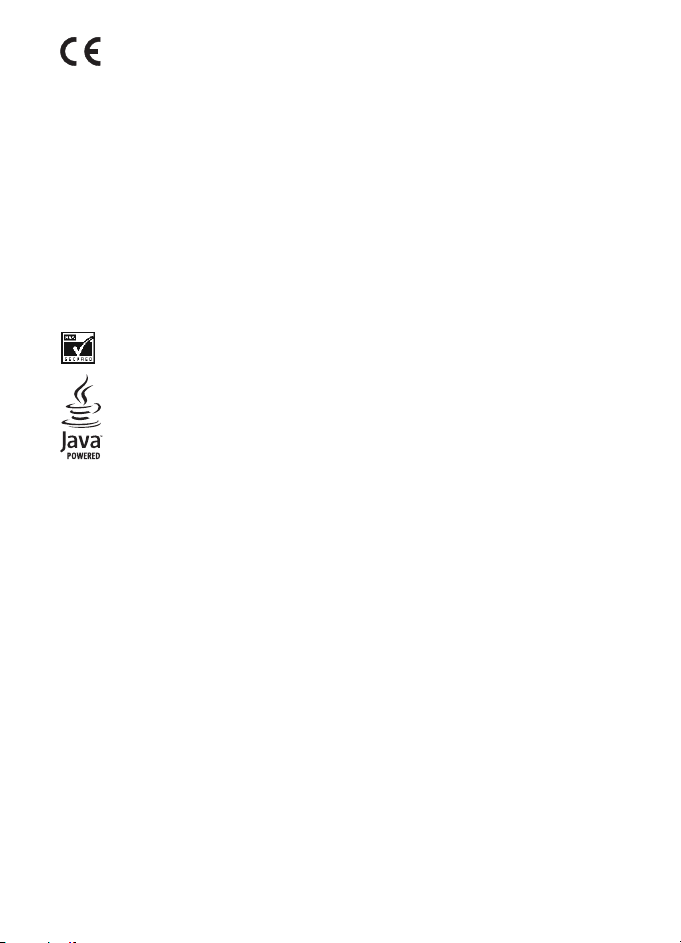
VYHLÁSENIE O ZHODE
0434
© 2008 Nokia. V¹etky práva vyhradené.
Nokia, Nokia Connecting People a Navi sú ochranné znaèky alebo registrované ochranné znaèky
spoloènosti Nokia Corporation. Nokia tune je zvuková znaèka spoloènosti Nokia Corporation. Ostatné
názvy produktov a spoloèností uvedené v tomto dokumente mô¾u by» ochranné znaèky alebo obchodné
oznaèenia príslu¹ných vlastníkov.
Rozmno¾ovanie, prená¹anie, roz¹irovanie alebo uchovávanie èasti alebo celého obsahu tohto dokumentu
v akejkoåvek forme bez predchádzajúceho písomného súhlasu spoloènosti Nokia je zakázané.
US Patent No 5818437 and other pending patents. T9 text input software Copyright (C) 1997-2008. Tegic
Communications, Inc. All rights reserved.
Includes RSA BSAFE cryptographic or security protocol software from RSA Security.
Java is a trademark of Sun Microsystems, Inc.
This product is licensed under the MPEG-4 Visual Patent Portfolio License (i) for personal and
noncommercial use in connection with information which has been encoded in compliance with the
MPEG-4 Visual Standard by a consumer engaged in a personal and noncommercial activity and (ii) for use
in connection with MPEG-4 video provided by a licensed video provider. No license is granted or shall be
implied for any other use. Additional information, including that related to promotional, internal, and
commercial uses, may be obtained from MPEG LA, LLC. See http://www.mpegla.com.
Tento produkt je koncesovaný pod licenciou MPEG-4 Visual Patent Portfolio License (i) na osobné a
nekomerèné úèely spotrebiteåa v súvislosti s informáciami zakódovanými podåa ¹tandardu MPEG-4 Visual
Standard pre svoju osobnú a nekomerènú èinnos», a (ii) na pou¾itie v spojitosti s MPEG-4 videom
poskytnutým licencovaným poskytovateåom videa. Pre akékoåvek iné pou¾itie sa ¾iadna licencia neudeåuje
a nedá uplatni». Doplòujúce informácie vrátane informácií týkajúcich sa pou¾ívania na reklamné, interné
a komerèné úèely mo¾no získa» od spoloènosti MPEG LA, LLC. Pozrite si stránky http://www.mpegla.com.
Spoloènos» Nokia uplatòuje politiku kontinuálneho vývoja. Nokia si vyhradzuje právo meni» a
zdokonaåova» ktorýkoåvek z produktov opísaných v tomto dokumente bez predchádzajúceho upozornenia.
SPOLOÈNOS« NOKIA ANI ®IADNY Z JEJ POSKYTOVATEÅOV LICENCIÍ NENESIE ZODPOVEDNOS« ZA
AKÚKOÅVEK STRATU DÁT ALEBO PRÍJMU, ANI ZA AKOKOÅVEK VZNIKNUTÉ OSOBITNÉ, NÁHODNÉ,
NÁSLEDNÉ ALEBO NEPRIAME ©KODY A TO V NAJAVÄÈ©OM MO®NOM ROZSAHU, PRÍPUSTNOM PODÅA
PLATNÉHO PRÁVA.
OBSAH TOHTO DOKUMENTU SA VYKLADÁ „TAK, AKO JE”. NEPOSKYTUJÚ SA ®IADNE ZÁRUKY
AKÉHOKOÅVEK DRUHU, ÈI U® VÝSLOVNÉ ALEBO IMPLIKOVANÉ, OHÅADOM SPRÁVNOSTI, SPOÅAHLIVOSTI
ALEBO OBSAHU TOHTO DOKUMENTU, VRÁTANE, ALE NIE VÝHRADNE, IMPLIKOVANÝCH ZÁRUK
OBCHODOVATEÅNOSTI A VHODNOSTI NA URÈITÝ ÚÈEL, OKREM ZÁRUK VY®ADOVANÝCH PRÍSLU©NÝMI
NOKIA CORPORATION týmto vyhlasuje, ¾e výrobok RM-396 spµòa
základné po¾iadavky a v¹etky príslu¹né ustanovenia smernice
1999/5/ES. Vyhlásenie o zhode - Declaration of Conformity - nájdete
na adrese http://www.nokia.com/phones/declaration_of_conformity/.
Page 3
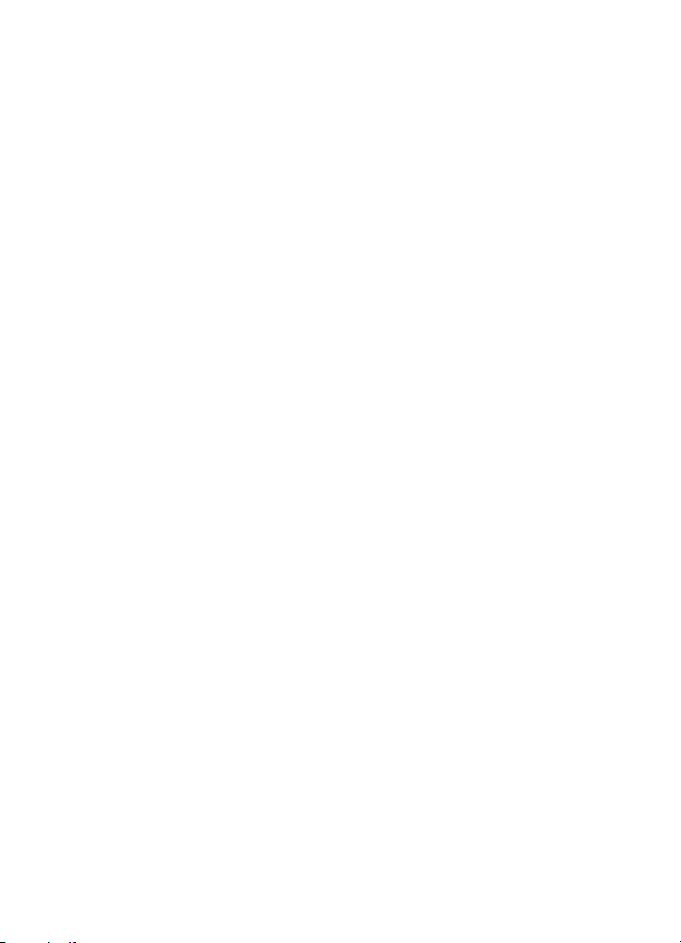
PLATNÝMI PRÁVNYMI PREDPISMI. SPOLOÈNOS« NOKIA SI VYHRADZUJE PRÁVO KEDYKOÅVEK A BEZ
PREDCHÁDZAJÚCEHO UPOZORNENIA TENTO DOKUMENT ZMENI« ALEBO STIAHNU« Z OBEHU.
Dostupnos» urèitých výrobkov, aplikácií a slu¾ieb pre tieto výrobky sa mô¾e v závislosti od regiónu lí¹i».
Informujte sa, prosím, u svojho predajcu Nokia o podrobnostiach a dostupnosti jazykových verzií.
Regulácia vývozu
Tento prístroj mô¾e obsahova» komodity, technológiu alebo softvér, na ktoré sa vz»ahujú zákony a
predpisy o vývoze zo Spojených ¹tátov a iných krajín. Neoprávnené vývozy v rozpore so zákonmi sú
zakázané.
Aplikácie od tretích dodávateåov dodané s va¹ím prístrojom mohli by» vytvorené a mô¾u by» vlastníctvom
osôb alebo spoloèností, ktoré nie sú súèas»ou a nemajú vz»ah k spoloènosti Nokia. Nokia nevlastní
autorské práva a práva du¹evného vlastníctva k týmto aplikáciám tretích strán. Vzhåadom na to Nokia
nepreberá ¾iadnu zodpovednos» za podporu koncových pou¾ívateåov a za funkènos» týchto aplikácií ani za
informácie uvedené v aplikáciách alebo v týchto materiáloch. Nokia neposkytuje ¾iadnu záruku na
aplikácie tretích strán.
POU®ÍVANÍM APLIKÁCIÍ BERIETE NA VEDOMIE, ®E SA APLIKÁCIE POSKYTUJÚ TAKÉ, AKÉ SÚ, BEZ ZÁRUKY
AKÉHOKOÅVEK DRUHU, ÈI U® VÝSLOVNEJ ALEBO ODVODENEJ, A TO V MAXIMÁLNOM ROZSAHU, AKÝ
PRIPÚ©«AJÚ PLATNÉ PRÁVNE PREDPISY. ÏALEJ BERIETE NA VEDOMIE, ®E NOKIA ANI JEJ DCÉRSKE ÈI INAK
PRÍBUZNÉ SPOLOÈNOSTI NEPOSKYTUJÚ ®IADNE UBEZPEÈENIA ANI ZÁRUKY, VÝSLOVNÉ ALEBO
ODVODENÉ, VRÁTANE, ALE BEZ OBMEDZENIA NA ZÁRUKY VLASTNÍCTVA, OBCHODOVATEÅNOSTI ALEBO
VHODNOSTI NA KONKRÉTNY ÚÈEL, A TAKTIE® NA TO, ®E APLIKÁCIE NEPORU©IA AKÉKOÅVEK PATENTOVÉ
PRÁVA, AUTORSKÉ PRÁVA, PRÁVA K OCHRANNÝM ZNAÈKÁM ALEBO INÉ PRÁVA TRETÍCH STRÁN.
UPOZORNENIE FCC/INDUSTRY CANADA
Vá¹ prístroj mô¾e spôsobova» ru¹enie televízneho alebo rozhlasového príjmu (napríklad pri pou¾ívaní
telefónu v bezprostrednej blízkosti prijímacieho zariadenia). FCC alebo Industry Canada mô¾u po¾adova»,
aby ste svoj telefón prestali pou¾íva», ak takémuto ru¹eniu nemo¾no zabráni». Ak potrebujete pomoc,
obrá»te sa na miestne servisné stredisko. Tento prístroj vyhovuje po¾iadavkám smerníc FCC uvedených
v èasti 15. Prevádzka je podmienená splnením nasledujúcich dvoch podmienok: (1) tento prístroj nesmie
spôsobova» ¹kodlivé ru¹enie a (2) prístroj musí znies» akékoåvek pôsobiace ru¹enie vrátane ru¹enia, ktoré
mô¾e spôsobi» ne¾iadúce zhor¹enie prevádzky. Akékoåvek zmeny alebo úpravy, ktoré nie sú výslovne
povolené spoloènos»ou Nokia, mô¾u vies» k zru¹eniu oprávnenia pou¾ívateåa na prevádzkovanie tohto
zariadenia.
9208876/1. vydanie SK
Page 4
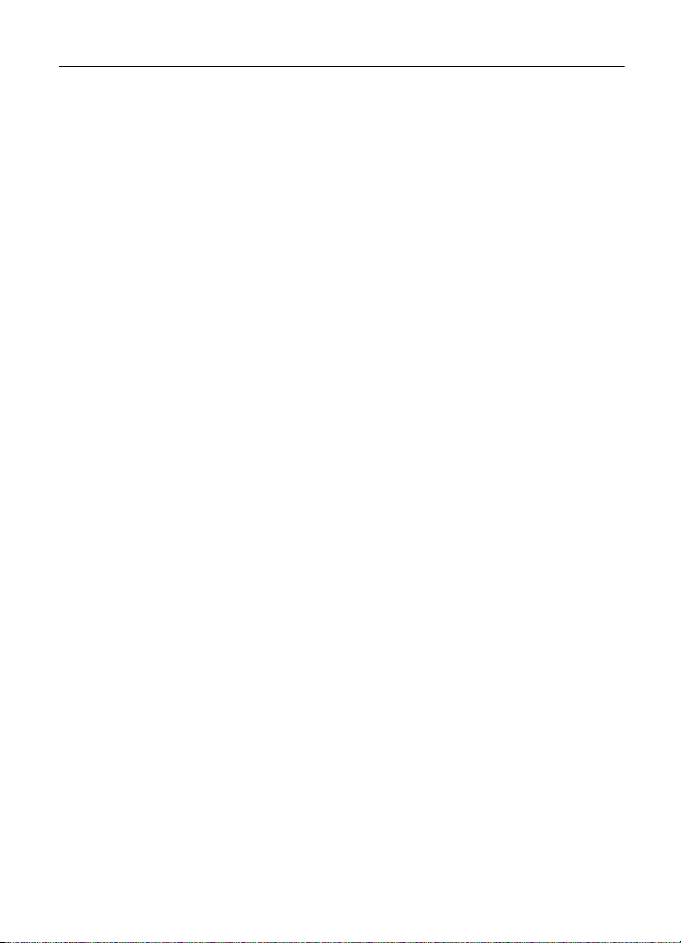
Obsah
BEZPEÈNOS«.................................... 6
V¹eobecné informácie..................... 7
U¾itoèné rady..................................................... 7
O va¹om prístroji............................................... 9
Slu¾by siete ........................................................ 9
Príslu¹enstvo ................................................... 10
Prístupové kódy.............................................. 10
Aktualizácie softvéru.................................... 11
Aktualizácie softvéru telefónu................... 11
My Nokia.......................................................... 11
Naèítanie obsahu........................................... 12
Podpora Nokia ............................................... 12
1. Zaèíname .................................... 12
Vlo¾enie SIM karty, pamä»ovej
karty a batérie ............................................... 12
Nabíjanie batérie ........................................... 13
microSD karta................................................. 14
Vypnutie a zapnutie telefónu..................... 14
Nastavenie èasu, èasového pásma
a dátumu.......................................................... 14
Slu¾ba konfiguraèných nastavení ............. 14
Anténa .............................................................. 15
©núrka na zápästie........................................ 15
Tlaèidlá a súèasti .......................................... 15
Pohotovostný re¾im ..................................... 16
Letový profil .................................................... 17
2. Komunikácia na blízko.............. 18
NFC .................................................................... 18
Detekcia NFC................................................... 18
Zdieåanie s prístrojom................................... 19
Servisné menovky .......................................... 19
Zdieåanie alebo èítanie servisných
menoviek.......................................................... 19
Platenie a kupovanie lístkov....................... 20
3. Hovory......................................... 21
Vytvorenie hlasového hovoru..................... 21
Prijatie alebo odmietnutie
hlasového hovoru .......................................... 21
Rýchla voåba.................................................... 21
Hlasová voåba.................................................. 22
Mo¾nosti poèas hovoru ................................ 22
Volanie pomocou NFC................................... 22
Vytvorenie videohovoru................................ 23
4. Písanie textu .............................. 23
Tradièné písanie textu................................... 24
Prediktívne písanie textu ............................. 24
5. Správy......................................... 24
Napísanie a odoslanie textovej
správy ................................................................ 24
Napísanie a odoslanie multimediálnej
správy ................................................................ 24
Èítanie správy a odpoveï ............................ 25
Zvukové správy Nokia Xpress audio.......... 25
Flash správy ..................................................... 25
E-mailová aplikácia ....................................... 26
Okam¾ité správy (chat)................................. 27
Hlasové správy ................................................ 27
Videosprávy...................................................... 27
Info správy........................................................ 28
Príkazy na slu¾bu .......................................... 28
Nastavenia správ............................................ 28
6. Kontakty..................................... 30
Ukladanie mien a telefónnych èísel.......... 30
Pridanie údajov kontaktu............................. 31
Vyhåadávanie kontaktov............................... 31
Kopírovanie a presúvanie kontaktov......... 31
Úprava kontaktov........................................... 31
Skupiny.............................................................. 31
Vizitky................................................................ 31
Nastavenia kontaktov................................... 32
7. Záznam ....................................... 32
8. Nastavenia ................................. 32
Profily ................................................................ 32
Témy................................................................... 33
Tóny.................................................................... 33
Displej................................................................ 33
Dátum a èas..................................................... 34
4
Page 5
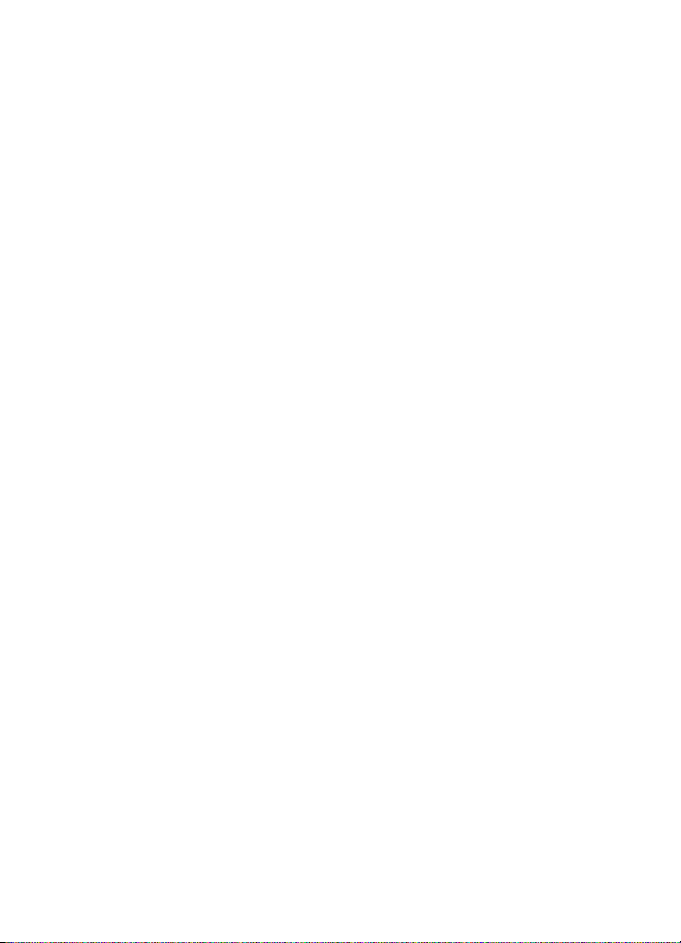
Moje skratky.................................................... 34
Synchronizácia a zálohovanie.................... 34
Pripojiteånos» .................................................. 35
Hovor................................................................. 37
Telefón .............................................................. 38
Príslu¹enstvo ................................................... 38
Konfigurácia.................................................... 38
Obnovenie pôvodných nastavení ............. 39
9. Menu operátora......................... 39
10. Galéria...................................... 39
Správa digitálnych práv ............................... 40
Tlaè obrázkov .................................................. 40
11. Médiá....................................... 41
Foto.................................................................... 41
Video.................................................................. 41
Prehrávaè hudby ............................................ 42
Hlasový záznamník........................................ 44
Ekvalizér ........................................................... 44
Roz¹írenie sterea............................................ 44
12. Push to talk............................. 44
13. Organizér ................................. 45
Budík ................................................................. 45
Kalendár ........................................................... 45
Zoznam úloh ................................................... 46
Poznámky......................................................... 46
Kalkulaèka........................................................ 46
Èasovaè odpoèítavania ................................ 46
Stopky ............................................................... 47
14. Aplikácie.................................. 47
Spustenie hry alebo aplikácie..................... 47
Mo¾nosti aplikácií.......................................... 47
15. Web ......................................... 48
Pripojenie k slu¾be......................................... 48
Prehliadanie stránok...................................... 49
Zálo¾ky .............................................................. 49
Nastavenia vzhåadu....................................... 49
Ochranné nastavenia .................................... 49
Servisná schránka .......................................... 50
Bezpeènos» prehliadaèa................................ 50
16. Slu¾by SIM ............................. 51
17. Prepojenie s poèítaèom.......... 52
Nokia PC Suite ................................................ 52
Aplikácie pre dátovú komunikáciu............ 52
18. Informácie o batérii
a nabíjaèke..................................... 52
Návod na overenie pravosti
batérií Nokia.................................................... 53
Starostlivos» a údr¾ba................... 54
Ïal¹ie bezpeènostné
informácie...................................... 56
Obsah.............................................. 60
5
Page 6
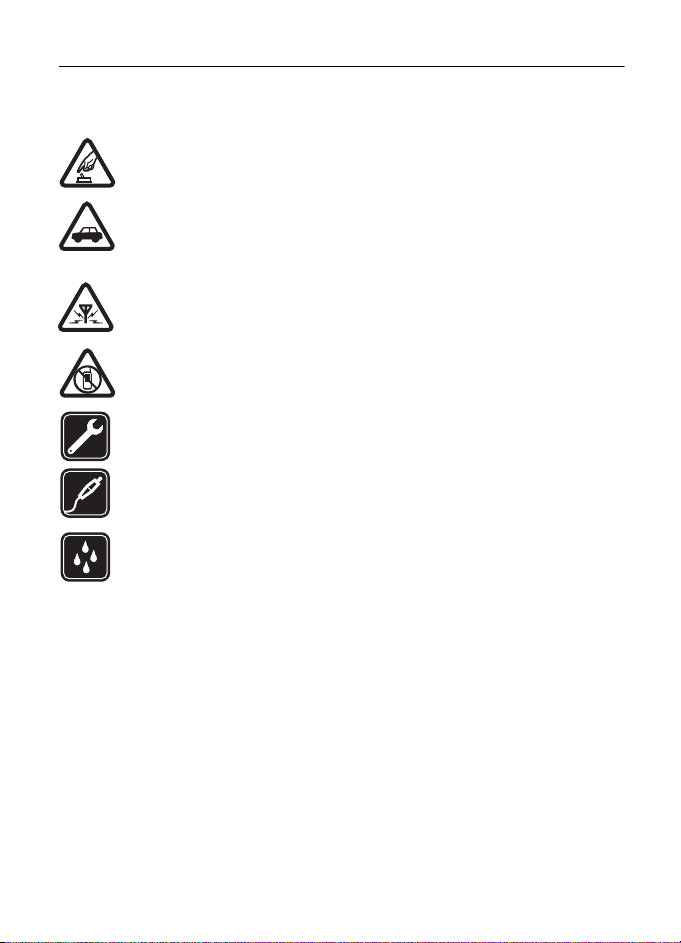
BEZPEÈNOS«
Preèítajte si tieto jednoduché pravidlá. Ich nedodr¾anie mô¾e by» nebezpeèné alebo
protizákonné. Preèítajte si celú pou¾ívateåskú príruèku, kde nájdete ïal¹ie informácie.
ZAPÍNAJTE OBOZRETNE
Prístroj nezapínajte, keï je pou¾ívanie bezdrôtových telefónov zakázané, alebo
keï by mohol spôsobi» ru¹enie alebo nebezpeèenstvo.
BEZPEÈNOS« CESTNEJ PREMÁVKY JE PRVORADÁ
Re¹pektujte v¹etky miestne predpisy. Ako vodiè majte pri ¹oférovaní v¾dy voåné
ruky, aby ste sa mohli venova» riadeniu vozidla. Pri riadení vozidla musíte ma» na
zreteli predov¹etkým bezpeènos» cestnej premávky.
RU©ENIE
V¹etky bezdrôtové prístroje sú citlivé na ru¹enie, ktoré mô¾e negatívne ovplyvni»
ich prevádzku.
VYPÍNAJTE V OBLASTIACH, KDE PLATIA OBMEDZENIA
Re¹pektujte v¹etky zákazy. Prístroj vypnite v lietadle, v blízkosti zdravotníckych
zariadení, palív, chemikálií alebo oblastí, kde prebiehajú trhacie práce.
ODBORNÝ SERVIS
Tento výrobok smie in¹talova» a opravova» iba vy¹kolený personál.
DOPLNKY A BATÉRIE
Pou¾ívajte iba schválené doplnky a batérie. Neprepájajte nekompatibilné
výrobky.
ODOLNOS« VOÈI VODE
Vá¹ prístroj nie je odolný voèi vode. Uchovávajte ho v suchu.
6
BEZPEÈNOS«
Page 7

V¹eobecné informácie
■ U¾itoèné rady
Kým odnesiete svoj telefón do centra Nokia Care
Otázka: Èo treba urobi» na vyrie¹enie prevádzkových problémov môjho telefónu?
Odpoveï: Skúste nasledovné:
• Vypnite telefón, vyberte a znova vrá»te na miesto batériu.
• Obnovte pôvodné nastavenia. Vyberte Menu > Nastavenia > Obnov. pôv. nast.
Ak chcete zachova» osobné údaje vo svojom telefóne, vyberte Len obnovi» nastav.
• Aktualizujte softvér telefónu pomocou aplikácie Nokia Software Updater, ak je
k dispozícii. Pozrite www.nokia.com/softwareupdate alebo miestnu webovú
stránku Nokia.
Pripojiteånos» Bluetooth
Otázka: Preèo nemô¾em nájs» zariadenie Bluetooth?
Odpoveï: Skúste nasledovné:
• Skontrolujte, èi je v obidvoch prístrojoch aktivovaná pripojiteånos» Bluetooth.
• Skontrolujte, èi vzájomná vzdialenos» medzi oboma prístrojmi nie je väè¹ia ako
10 metrov (33 stôp) a èi nie sú medzi prístrojmi steny alebo iné preká¾ky.
• Skontrolujte, èi druhý prístroj nie je v skrytom re¾ime.
• Skontrolujte, èi sú obidva prístroje kompatibilné.
Hovory
Otázka: Ako mô¾em nastavi» hlasitos»?
Odpoveï: Ak chcete poèas hovoru zvý¹i» alebo zní¾i» hlasitos», tlaète tlaèidlo
ovládania hlasitosti nadol alebo nahor.
Otázka: Ako mô¾em zmeni» tón zvonenia?
Odpoveï: Vyberte Menu > Nastavenia > Tóny.
Kontakty
Otázka: Ako mô¾em prida» nový kontakt?
Odpoveï: Vyberte Menu > Kontakty > Mená > Voåby > Prida» nový kontakt.
Otázka: Ako mô¾em prida» ïal¹ie údaje ku kontaktu?
Odpoveï: Vyhåadajte kontakt, pre ktorý chcete ulo¾i» nový údaj a vyberte
Detaily > Voåby > Prida» detail. Vyberte si niektorú z dostupných mo¾ností.
V¹eobecné informácie
7
Page 8
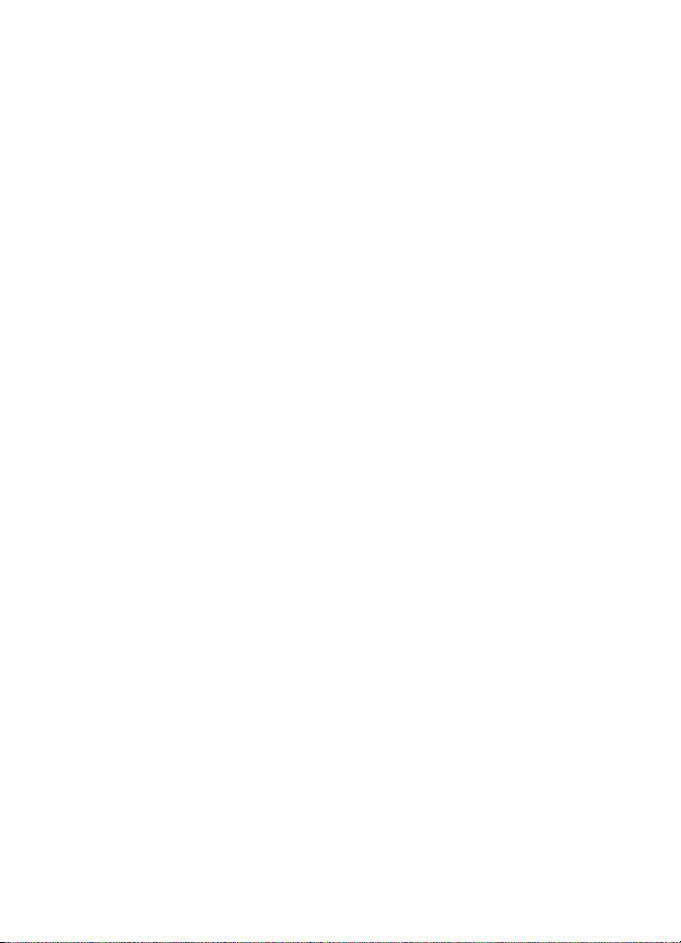
Polo¾ky menu
Otázka: Ako mô¾em zmeni» vzhåad polo¾iek menu?
Odpoveï: Ak chcete zmeni» vzhåad menu, vyberte Menu > Voåby > Vzhåad hlavn.
menu > Zoznam, Ikony, Ikony s menovkami alebo Zálo¾ky.
Otázka: Ako si mô¾em personalizova» menu?
Odpoveï: Ak chcete upravi» menu, vyberte Menu > Voåby > Usporiada». Prejdite
na menu, ktoré chcete presunú», a vyberte Presuò. Prejdite na miesto, kam chcete
presunú» menu, a vyberte OK. Ak chcete ulo¾i» zmenu, vyberte Hotovo > Áno.
Správy
Otázka: Preèo nemô¾em posla» multimediálnu správu (MMS)?
Odpoveï: Ak chcete zisti» dostupnos» a predplati» si slu¾bu multimediálnych
správ (MMS, slu¾ba siete), kontaktujte sa so svojím poskytovateåom slu¾ieb.
Otázka: Ako mô¾em nastavi» e-mail?
Odpoveï: Ak chcete vo svojom telefóne pou¾íva» e-mail, potrebujete
kompatibilný e-mailový systém. Pre správne nastavenia sa skontaktujte so svojím
poskytovateåom slu¾ieb.
Ak chcete aktivova» nastavenia pre e-mail, vyberte Menu > Správy > Nastav.
správ > E-mailové správy.
Prepojenie s poèítaèom
Otázka: Preèo mám problémy s pripojením telefónu k môjmu poèítaèu?
Odpoveï: Zabezpeète, aby bola vo va¹om poèítaèi nain¹talovaná a funkèná
aplikácia Nokia PC Suite. Ïal¹ie informácie získate prostredníctvom funkcie
Pomocník v aplikácii Nokia PC Suite alebo stránky podpory na www.nokia.com.
Skratky
Otázka: Sú k dispozícii skratky, ktoré mô¾em pou¾i»?
Odpoveï: Vo svojom telefóne máte viacero skratiek:
• Pre prístup do denníka hovorov slú¾i jedno stlaèenie tlaèidla Hovor. Ak chcete
zavola», prejdite na èíslo alebo meno a stlaète tlaèidlo Hovor.
• Ak chcete otvori» webový prehliadaè, stlaète a pridr¾te 0.
• Ak chcete zavola» do svojej po¹tovej schránky, stlaète a pridr¾te 1.
• Ak chcete zmeni» niektorý profil na tichý a prejs» spä» do v¹eobecného profilu,
stlaète a pridr¾te #.
8
V¹eobecné informácie
Page 9
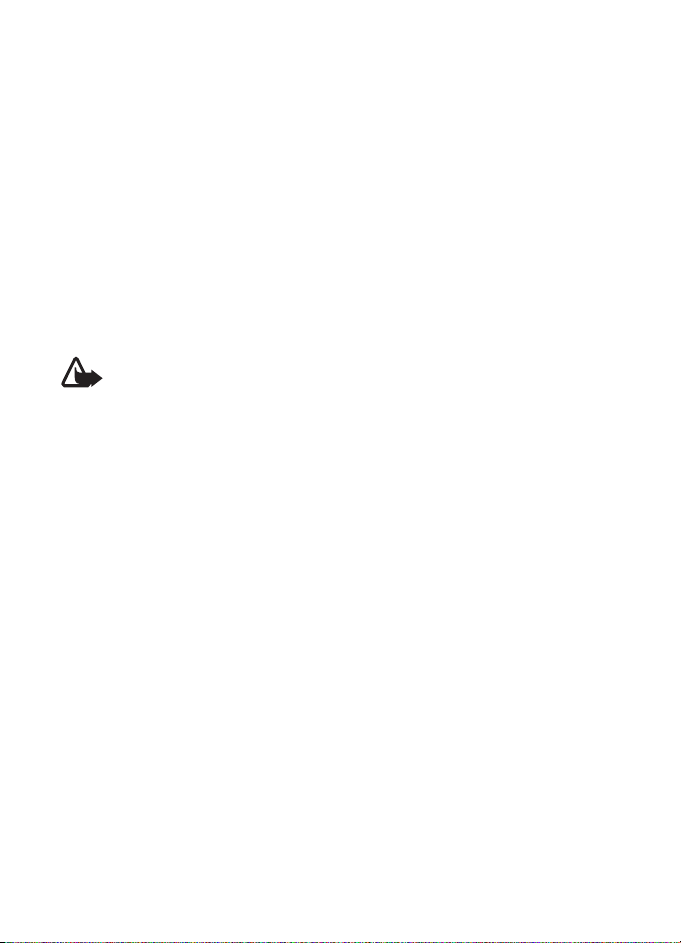
■ O va¹om prístroji
Mobilné zariadenie je schválené pre pouzitie v sietach GSM 900/1800 MHz,
GSM 1900 MHz a WCDMA 2100 v Slovenskej republike. Ïal¹ie informácie o
sie»ach si vy¾iadajte od svojho poskytovateåa slu¾ieb.
Pri pou¾ívaní funkcií tohto prístroja dodr¾ujte v¹etky zákony a re¹pektujte miestne
zvyklosti, súkromie a zákonné práva iných vrátane autorských práv.
Ochrana autorských práv mô¾e bráni» kopírovaniu, úprave alebo prenosu
niektorých obrázkov, hudby a iného obsahu.
Vá¹ prístroj mô¾e ma» vopred nain¹talované zálo¾ky a linky na internetové stránky
tretích strán. Cez vá¹ prístroj mô¾ete ma» takisto prístup na stránky tretích strán.
Stránky tretích strán nemajú väzbu na spoloènos» Nokia a Nokia sa nehlási k
zodpovednosti za tieto stránky, ani ju nepreberá. Ak zvolíte prístup na tieto
stránky, mali by ste vykona» opatrenia na zaistenie bezpeènosti obsahu.
Výstraha: Ak chcete pou¾i» niektorú funkciu tohto prístroja, okrem
budíka alebo aplikácie karty NFC, ak je NFC zapnuté a úroveò aktivácie
karty je nastavená na mo¾nos» V¾dy, prístroj musí by» zapnutý.
Nezapínajte prístroj, ak by pou¾itie bezdrôtového prístroja mohlo
spôsobi» ru¹enie alebo nebezpeèenstvo.
Nezabúdajte si zálohova» alebo písomne zaznamenáva» v¹etky dôle¾ité údaje,
ktoré máte ulo¾ené vo svojom prístroji.
Pri pripájaní k akémukoåvek inému zariadeniu si v príslu¹nej príruèke pou¾ívateåa
preèítajte podrobné bezpeènostné pokyny. Neprepájajte nekompatibilné výrobky.
■ Slu¾by siete
Aby ste telefón mohli pou¾íva», potrebujete slu¾bu poskytovateåa bezdrôtových
slu¾ieb. Mnohé funkcie si vy¾adujú ¹peciálne funkcie siete. Takéto funkcie nie sú
dostupné vo v¹etkých sie»ach; v niektorých sie»ach si vyu¾ívanie niektorých
slu¾ieb siete vy¾aduje osobitné dojednanie s poskytovateåom slu¾ieb. Vá¹
poskytovateå slu¾ieb vás pouèí, ako slu¾by pou¾íva», a vysvetlí vám, aké poplatky
za ne úètuje. V niektorých sie»ach mô¾u existova» obmedzenia, ktoré ovplyvòujú
va¹e mo¾nosti vyu¾ívania slu¾ieb siete. Niektoré siete napríklad nemusia
podporova» v¹etky ¹pecifické jazykové znaky a slu¾by.
Vá¹ poskytovateå slu¾ieb mohol po¾iada», aby boli niektoré funkcie vo va¹om
telefóne zablokované alebo sa neaktivovali. V takomto prípade sa tieto funkcie
nezobrazia v menu vá¹ho telefónu. Vá¹ telefón mô¾e by» tie¾ ¹peciálne
V¹eobecné informácie
9
Page 10

nakonfigurovaný, napríklad mô¾u by» zmenené názvy, poradie a ikony menu.
Informujte sa podrobnej¹ie u svojho poskytovateåa slu¾ieb.
Tento prístroj podporuje protokoly WAP 2.0 (HTTP a SSL), ktoré be¾ia na
protokoloch TCP/IP. Niektoré funkcie tohto prístroja, ako prenos multimediálnych
správ (MMS), prehliadanie webu, e-mailová aplikácia, chat, vzdialená
synchronizácia a naèítanie obsahu pomocou prehliadaèa alebo MMS, vy¾adujú
podporu siete pre tieto technológie.
■ Príslu¹enstvo
Výstraha: Pou¾ívajte iba batérie, nabíjaèky a doplnky schválené spoloènos»ou
Nokia na pou¾ívanie s týmto konkrétnym modelom. Pri pou¾ití akýchkoåvek iných
typov mô¾u strati» platnos» v¹etky povolenia a záruky a vystavujete sa
nebezpeèenstvu.
O schválenom príslu¹enstve, ktoré je v predaji, sa, prosím, informujte u svojho predajcu. Keï
odpájate sie»ový kábel akéhokoåvek príslu¹enstva, uchopte a »ahajte zástrèku, nie kábel.
■ Prístupové kódy
Ak chcete zada», ako má vá¹ telefón vyu¾íva» prístupové kódy a ochranné
nastavenia, vyberte Menu > Nastavenia > Ochrana.
• Na ochranu pred neúmyselným stlaèením tlaèidiel pou¾ite blokovanie tlaèidiel.
Vyberte Menu > Nastavenia > Telefón > Autom. ochr. tlaèidiel alebo Ochrana
tlaèidiel > Zapnutá alebo Vypnutá. Ak je aktivovaná ochrana tlaèidiel, zadajte
po výzve ochranný kód podåa vá¹ho výberu.
Ak chcete odblokova» tlaèidlá, vyberte Odblokuj a stlaète tlaèidlo *.
Ak chcete prija» hovor pri zablokovanej klávesnici, stlaète tlaèidlo Hovor. Po
ukonèení alebo odmietnutí hovoru sa tlaèidlá automaticky zablokujú.
• Ak chcete vytvori» alebo zmeni» bezpeènostný kód, vyberte Menu >
Nastavenia > Ochrana > Prístupové kódy a niektorú z dostupných mo¾ností.
• PIN kód, dodávaný spolu so SIM kartou pomáha chráni» kartu pred pou¾itím
nepovolanými osobami.
• PIN2 kód, dodávaný s niektorými SIM kartami sa vy¾aduje na prístup k
niektorým slu¾bám.
• PUK a PUK2 kódy mô¾u by» dodané spolu so SIM kartou. Ak trikrát za sebou
zadáte nesprávny PIN alebo PIN2 kód, budete musie» zada» PUK alebo PUK2
kód. Ak ho nemáte, kontaktujte sa so svojím poskytovateåom slu¾ieb.
10
V¹eobecné informácie
Page 11
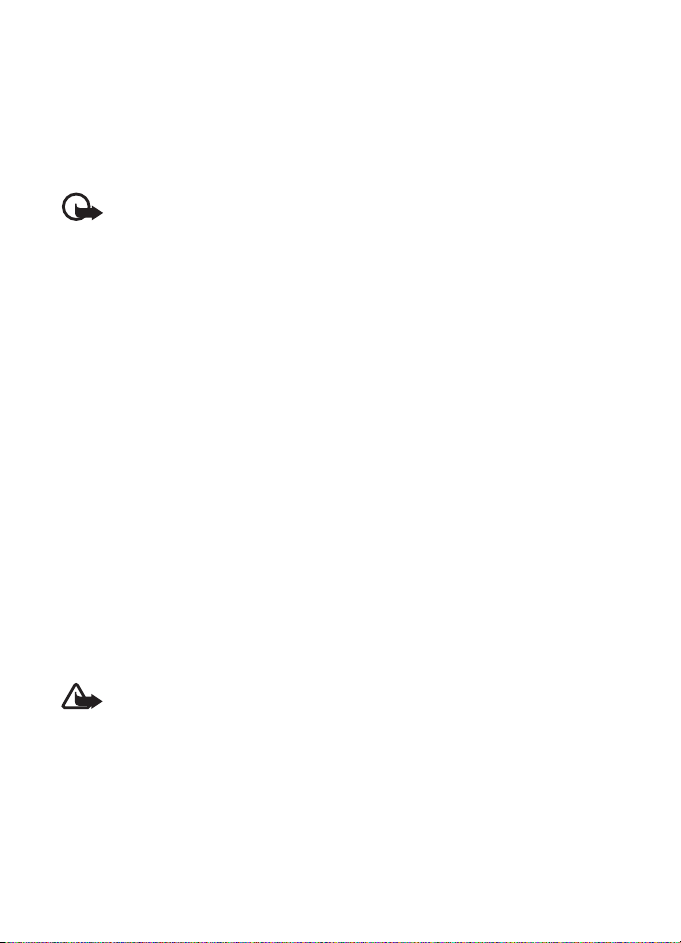
• Blokovacie heslo (¹tyri èísla) sa vy¾aduje pri pou¾ití slu¾by Slu¾ba blok. hovorov
na obmedzenie hovorov z alebo do vá¹ho telefónu (slu¾ba siete).
• Ak si chcete zobrazi» alebo zmeni» nastavenia ochranného modulu, ak je
nain¹talovaný, vyberte Menu > Nastavenia > Ochrana > Nastav. ochr.
modulu.
■ Aktualizácie softvéru
Dôle¾ité: Pou¾ívajte iba slu¾by, ktorým dôverujete a ktoré poskytujú adekvátnu
bezpeènos» a ochranu pred ¹kodlivým softvérom.
Spoloènos» Nokia mô¾e vytvára» aktualizácie softvéru poskytujúce nové vlastnosti, roz¹írené
funkcie alebo zlep¹enú výkonnos». Tieto aktualizácie si mô¾ete vy¾iada» prostredníctvom
poèítaèovej aplikácie Nokia Software Updater. Ak chcete aktualizova» softvér prístroja,
potrebujete aplikáciu Nokia Software Updater a kompatibilný poèítaè s operaèným
systémom Microsoft Windows 2000, XP alebo Vista, prístup k internetu a kompatibilný
dátový kábel na pripojenie vá¹ho prístroja k poèítaèu.
Ak chcete získa» ïal¹ie informácie a stiahnu» si aplikáciu Nokia Software Updater, nav¹tívte
www.nokia.com/softwareupdate alebo va¹u miestnu webovú stránku spoloènosti Nokia.
S»ahovanie aktualizácií softvéru mô¾e vyvola» prenos veåkého objemu dát cez sie» vá¹ho
poskytovateåa slu¾ieb. Informujte sa u svojho poskytovateåa slu¾ieb o poplatkoch za prenos
dát.
Zaistite, aby mala batéria vá¹ho prístroja dostatok energie, alebo pred spustením
aktualizácie pripojte nabíjaèku.
Ak va¹a sie» podporuje bezdrôtové aktualizácie softvéru, mô¾ete si vy¾iada» aktualizácie cez
vá¹ prístroj. Pozrite „Telefón“, str.38.
■ Aktualizácie softvéru telefónu
Vá¹ poskytovateå slu¾ieb vám mô¾e posla» aktualizácie softvéru telefónu priamo
prostredníctvom bezdrôtového prenosu. Táto mo¾nos» nemusí by» vo va¹om
telefóne dostupná.
Výstraha: Poèas in¹talácie aktualizácie softvéru nebudete môc» prístroj
pou¾íva» dokonca ani na tiesòové volania, a¾ pokým sa in¹talácia
neskonèí a prístroj sa nere¹tartuje. Kým dáte súhlas s in¹taláciou
aktualizácie, nezabudnite si zálohova» dáta.
■ My Nokia
Prijmite zadarmo tipy a podporu pre svoj telefón Nokia, plus zadarmo skú¹obný
obsah, interaktívne uká¾ky, personalizovanú webovú stránku a informácie o
najnov¹ích výrobkoch a slu¾bách Nokia.
V¹eobecné informácie
11
Page 12
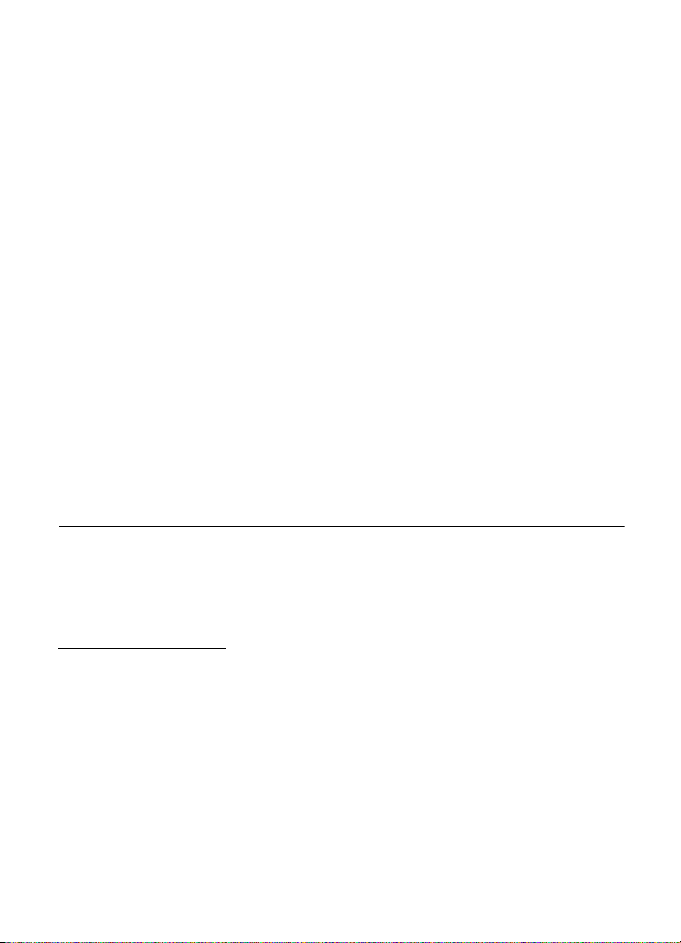
Vyu¾ívajte svoj telefón Nokia èo najlep¹ie a zaregistrujte sa v rámci slu¾by My
Nokia e¹te dnes! Ïal¹ie informácie a dostupnos» vo va¹om regióne získate na
www.nokia.com/mynokia.
■ Naèítanie obsahu
Mô¾ete ma» mo¾nos» naèíta» si do svojho telefónu nový obsah (napríklad témy)
(slu¾ba siete).
Pre informácie o dostupnosti rôznych slu¾ieb, cenách a tarifách sa skontaktujte s
poskytovateåom slu¾ieb.
■ Podpora Nokia
Najnov¹ie príruèky, doplnkové informácie, súbory na stiahnutie a slu¾by týkajúce
sa vá¹ho produktu Nokia nájdete na www.nokia.com/support alebo na webovej
stránke miestneho zastúpenia spoloènosti Nokia.
Webová stránka ponúka informácie o pou¾ívaní výrobkov Nokia a slu¾bách. Ak sa
potrebujete spoji» so slu¾bou Nokia Care, vyhåadajte zoznam miestnych
kontaktných centier Nokia Care na stránke www.nokia.com/customerservice.
Pre údr¾bu vyhåadajte va¹e najbli¾¹ie centrum Nokia Care na stránke
www.nokia.com/repair.
1. Zaèíname
■ Vlo¾enie SIM karty, pamä»ovej karty a batérie
SIM karta a jej kontakty sa mô¾u åahko po¹kodi» po¹krabaním alebo zohnutím,
buïte preto opatrní pri manipulácii, vkladaní alebo vyberaní karty.
Vlo¾enie SIM karty
1. Telefón otoète zadnou stranou smerom k vám a odstráòte zadný kryt (1-2).
2. Uvoånite dr¾iak SIM karty jemným potiahnutím aretovacej západky dr¾iaka
karty a otvorte dr¾iak (3-4).
3. Vlo¾te SIM kartu (5-6). Dávajte pozor, aby ste SIM kartu správne vlo¾ili s
pozlátenými kontaktmi na karte nasmerovanými nadol.
12
Zaèíname
Page 13
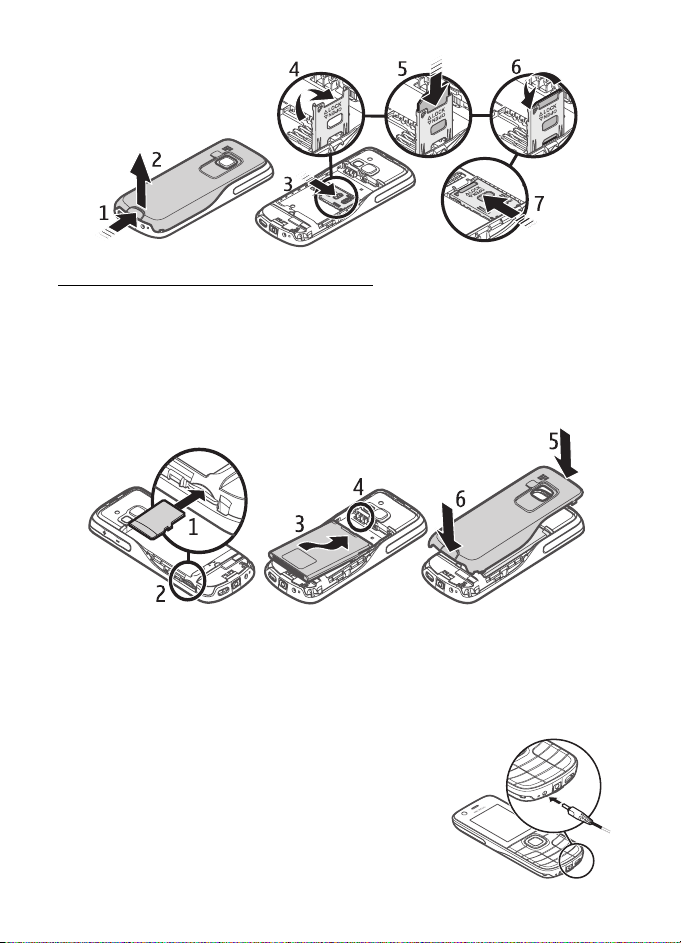
4. Zatvorte dr¾iak SIM karty a zatlaète ho, a¾ zapadne na miesto (7).
Vlo¾enie pamä»ovej karty a batérie
1. Pamä»ovú kartu vtlaète do ¹trbiny a¾ s kliknutím zapadne na miesto (1).
2. Skontrolujte, èi je karta správne vlo¾ená s pozlátenými kontaktmi na karte
nasmerovanými nadol (2).
3. Sledujte kontakty batérie a vlo¾te batériu (3-4).
4. Vrá»te zadný kryt na miesto (5-6).
■ Nabíjanie batérie
Pred vybratím batérie prístroj v¾dy vypnite a odpojte od nabíjaèky.
Nabíjanie batérie BL-4U nabíjaèkou AC-8 trvá pribli¾ne 1 hodinu a 30 minút,
prièom je telefón v pohotovostnom re¾ime.
1. Pripojte nabíjaèku do zásuvky v stene.
2. Pripojte kábel z nabíjaèky do zásuvky pre nabíjaèku
na spodnej strane vá¹ho telefónu.
Ak je batéria úplne vybitá, mô¾e trva» niekoåko minút,
kým sa na displeji objaví indikátor nabíjania a kým
budete môc» zaèa» telefonova».
Zaèíname
13
Page 14

■ microSD karta
Na kompatibilnú microSD kartu si mô¾ete uklada» dáta ako sú tóny
zvonenia, témy, tóny, obrázky a videoklipy.
Poèas prevádzky telefónu sa mô¾e microSD karta vybra» alebo
vymeni» bez vypnutia telefónu.
Vá¹ telefón podporuje microSD karty do 4 GB.
Pou¾ívajte iba kompatibilné microSD karty, urèené spoloènos»ou Nokia na pou¾itie s týmto
prístrojom. Spoloènos» Nokia sa riadi schválenými priemyselnými normami pre pamä»ové
karty, ale karty niektorých znaèiek nemusia by» úplne kompatibilné s týmto prístrojom. Pri
pou¾ití nekompatibilnej karty mô¾e dôjs» k po¹kodeniu karty a prístroja a mô¾e dôjs» aj k
poru¹eniu dát, ulo¾ených na karte.
Dôle¾ité: Nevyberajte pamä»ovú kartu uprostred èinnosti, keï prebieha prístup na
kartu. Ak vyberiete kartu poèas zápisu alebo èítania, mô¾e dôjs» k po¹kodeniu
pamä»ovej karty ako aj prístroja, a dáta ulo¾ené na karte sa mô¾u znièi».
■ Vypnutie a zapnutie telefónu
1. Stlaète a pridr¾te vypínaè.
2. Ak vás telefón vyzve zada» PIN alebo UPIN kód, zadajte kód
(zobrazený ako ****) a vyberte OK.
Pri prvom zapnutí telefónu, vás telefón v pohotovostnom
re¾ime vyzve na získanie konfiguraèných nastavení od vá¹ho
poskytovateåa slu¾ieb (slu¾ba siete). Potvrïte alebo zamietnite
túto po¾iadavku. Pozrite „Konfigurácia“, str. 38 a „Slu¾ba
konfiguraèných nastavení“, str. 14.
■ Nastavenie èasu, èasového pásma a
dátumu
Pri prvom zapnutí telefónu vás telefón v pohotovostnom
re¾ime vyzve na nastavenie èasu a dátumu. Vyplòte polia a vyberte Ulo¾.
Ak chcete nastavi» Dátum a èas neskôr, vyberte Menu > Nastavenia > Dátum a
èas > Nast. dátumu a èasu, Formát dátumu/èasu, or Autoaktualiz. èasu (slu¾ba
siete).
■ Slu¾ba konfiguraèných nastavení
Ak chcete pou¾íva» niektoré slu¾by siete, ako sú slu¾by mobilného internetu, MMS,
audio správy Nokia Xpress alebo vzdialenú synchronizáciu s internetovým
serverom, vá¹ telefón potrebuje správne konfiguraèné nastavenia. Pre viac
14
Zaèíname
Page 15
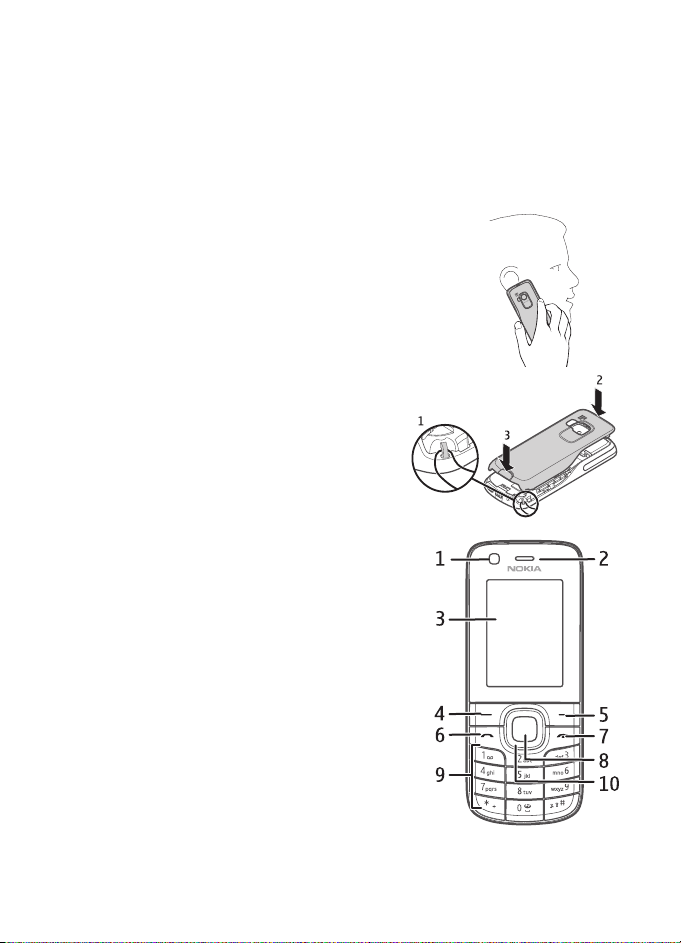
informácií o dostupnosti sa skontaktujte so sie»ovým operátorom, poskytovateåom
slu¾ieb, najbli¾¹ím autorizovaným predajcom Nokia alebo si pozrite oblas»
podpory na webovej stránke Nokia www.nokia.com/support.
Nastavenia, ktoré ste dostali vo forme konfiguraènej správy, sa automaticky
neulo¾ia a neaktivujú. Zobrazí sa Konfiguraèné nastavenia prijaté . Vyberte
Zobraz > Ulo¾. Ak je to potrebné, zadajte PIN kód od poskytovateåa slu¾ieb.
■ Anténa
Vá¹ prístroj mô¾e ma» interné a externé antény. Podobne ako
pri rádiových vysielaèoch, nedotýkajte sa zbytoène oblasti
antény, keï anténa vysiela, alebo prijíma signál. Kontakt s
touto anténou zhor¹uje kvalitu rádiovej komunikácie a mô¾e
spôsobi», ¾e prístroj bude pracova» s vy¹¹ím výkonom, ne¾ je
normálne potrebné, a zní¾i sa výdr¾ batérie.
■ ©núrka na zápästie
Zlo¾te kryt batérie z telefónu. Nasaïte ¹núrku na
zápästie (1). Vrá»te zadný kryt na miesto (2-3).
■ Tlaèidlá a súèasti
1. Objektív predného fotoaparátu
2. Slúchadlo
3. Displej
4. Åavé výberové tlaèidlo
5. Pravé výberové tlaèidlo
6. Tlaèidlo Hovor
7. Tlaèidlo Koniec
8. Stredné výberové tlaèidlo
9. Klávesnica
10. Tlaèidlo Navi™ (ïalej oznaèované ako navigaèné
tlaèidlo)
Zaèíname
15
Page 16
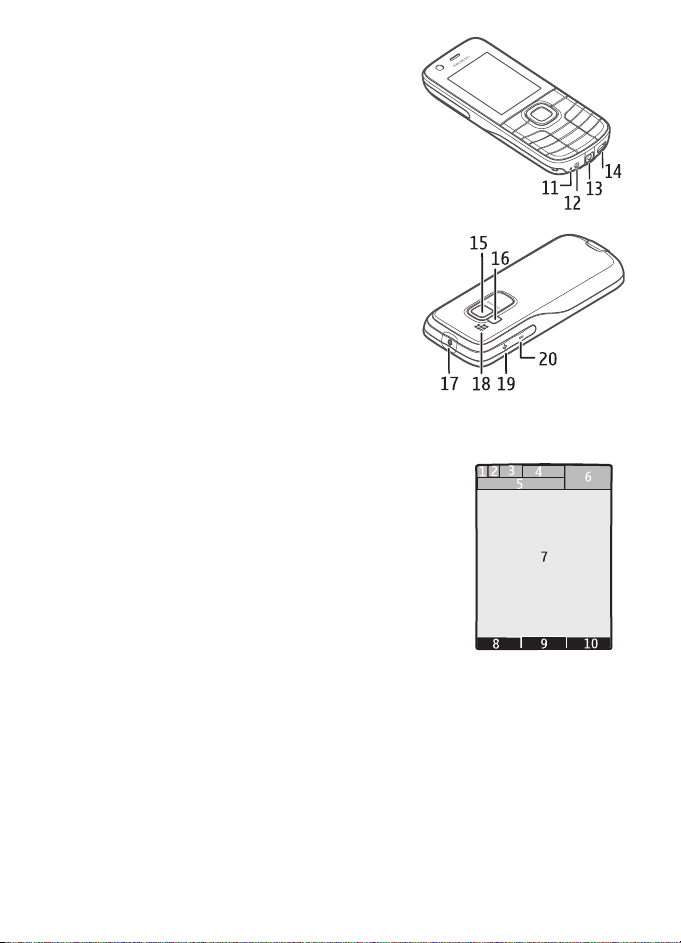
11. Mikrofón
12. Zásuvka pre nabíjaèku
13. Zásuvka pre príslu¹enstvo
14. USB zásuvka
15. Objektív fotoaparátu
16. Blesk fotoaparátu
17. Vypínaè
18. Reproduktor
19. Tlaèidlo zvy¹ovania hlasitosti/PTT
20. Tlaèidlo zni¾ovania hlasitosti
■ Pohotovostný re¾im
Telefón sa nachádza v pohotovostnom re¾ime, keï
je pripravený na pou¾itie a nezadali ste ¾iadny znak.
1. Indikátor 3G
2. Intenzita signálu celulárnej siete
3. Úroveò nabitia batérie
4. Indikátory - Pozrite „Indikátory“, str. 17.
5. Názov siete alebo logo operátora
6. Hodiny
7. Displej
8. Åavé výberové tlaèidlo - Predvolená funkcia tohto
tlaèidla je Ís» na, èím sa otvorí zoznam skratiek.
Pozrite „Åavé a pravé výberové tlaèidlo“, str. 34.
9. Stredné výberové tlaèidlo, zobrazené ako Menu
10. Pravé výberové tlaèidlo - Predvolená funkcia tohto tlaèidla je Mená, èím sa
otvorí zoznam ulo¾ených kontaktov. Pozrite „Åavé a pravé výberové tlaèidlo“,
str. 34.
16
Zaèíname
Page 17
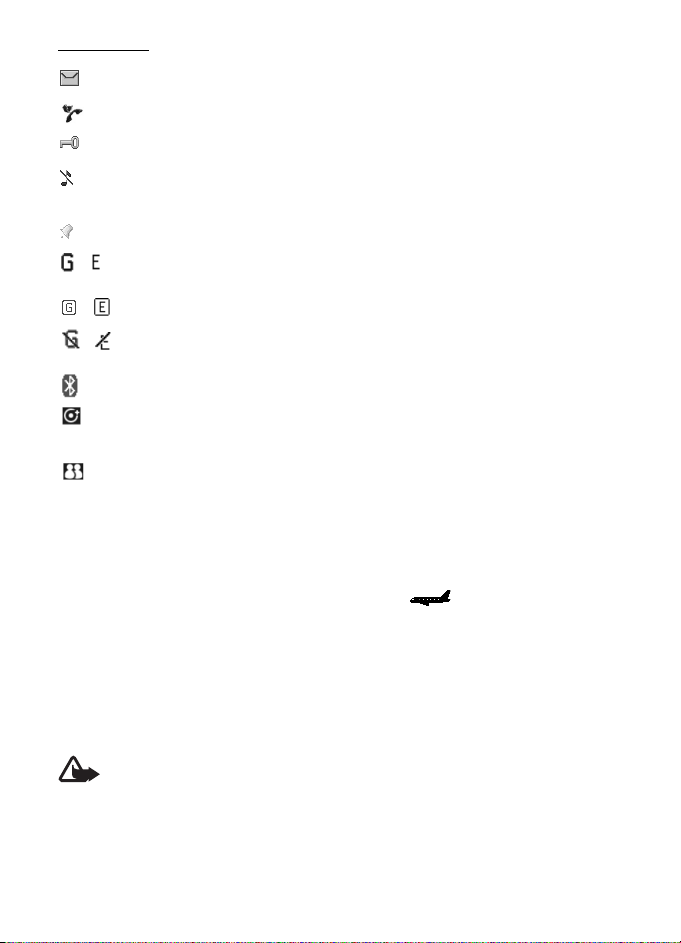
Indikátory
Máte nepreèítané správy.
Máte zme¹kaný hovor. Pozrite „Záznam“, str. 32.
Klávesnica je zablokovaná. Pozrite „Prístupové kódy“, str. 10.
Telefón je v tichom re¾ime pri prijímaní hovoru alebo textovej správy.
Pozrite „Tóny“, str. 33.
Je aktivovaný budík.
, Je vybraný re¾im prenosu paketových dát V¾dy online a slu¾ba
paketových dát je k dispozícii
, Je vytvorené spojenie GPRS alebo EGPRS
, Spojenie GPRS alebo EGPRS je zastavené (alebo pridr¾ané)
Je aktivovaný Bluetooth. Pozrite „Bezdrôtová technológia Bluetooth“, str. 35.
Máte novú nepreèítanú polo¾ku v schránke NFC. Pozrite „Zdieåanie alebo
èítanie servisných menoviek“, str. 19.
Indikuje polo¾ku, ktorá sa mô¾e zdieåa» s pou¾itím NFC. Pozrite „Zdieåanie
alebo èítanie servisných menoviek“, str. 19.
■ Letový profil
Letový profil pou¾ívajte v prostredí citlivom na rádiové frekvencie, ako sú paluby
lietadla alebo v nemocniciach, na deaktivovanie v¹etkých vysielaèov rádiových
frekvencií. Pri aktívnom letovom profile sa zobrazí .
Vyberte Menu > Nastavenia > Profily > Letový > Aktivova» alebo Prispôsobi».
Ak chcete nastavi», aby sa telefón v¾dy pri zapnutí spýtal, èi sa má pou¾i» letový
profil, vyberte Menu > Nastavenia > Telefón > Po¾iad. na let. profil > Zapnutý
alebo Vypnutý.
Ak chcete zru¹i» letový profil, vyberte niektorý iný profil.
Výstraha: V letovom profile nemô¾ete vola» a prijíma» hovory, a to ani na tiesòové
èísla, a nemô¾ete pou¾íva» ¾iadne funkcie, ktoré si vy¾adujú pokrytie sie»ou. Aby
ste mohli vola», musíte najskôr aktivova» funkcie telefonovania zmenou profilu. Ak
je prístroj zablokovaný, zadajte odblokovací kód. Ak potrebujete uskutoèni» tiesòové volanie
a prístroj je zablokovaný a v letovom profile, mô¾ete sa pokúsi» zada» tiesòové èíslo do
políèka pre odblokovací kód a vybra» „Hovor“. Prístroj potvrdí, ¾e sa chystáte opusti» letový
profil a zaháji volanie na tiesòové èíslo.
Zaèíname
17
Page 18
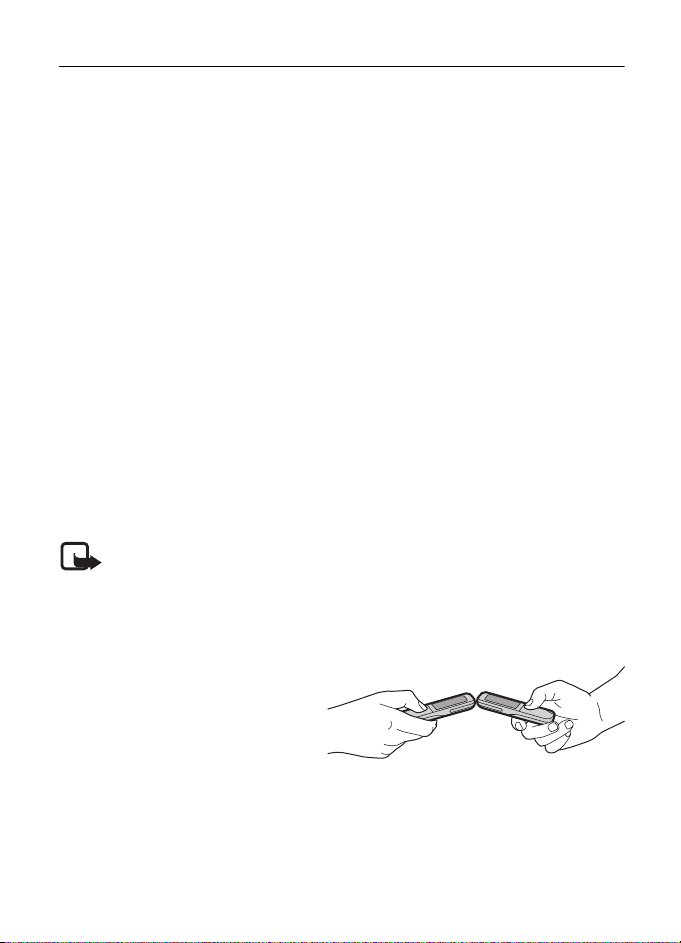
2. Komunikácia na blízko
■ NFC
Komunikácia na blízko (NFC) je bezdrôtová technológia pripojenia, ktorá
umo¾òuje dvojsmernú komunikáciu medzi elektronickými zariadeniami. Mô¾ete
vykonáva» bezkontaktné transakcie, pristupova» k digitálnemu obsahu a prepája»
prístroje na jeden dotyk.
NFC pracuje na vzdialenos» niekoåkých centimetrov. Technológiu NFC podporujú
poprední výrobcovia mobilných prístrojov a je kompatibilná s väè¹inou
dostupných systémov bezkontaktných platieb a infra¹truktúrou kupovania lístkov
prostredníctvom kariet.
Ak chcete zmeni» NFC názov vá¹ho prístroja, vyberte Menu > NFC > Názov zar.
NFC. NFC názov prístroja slú¾i na rozpoznanie vá¹ho telefónu inými NFC
zariadeniami.
Ak chcete získa» ïal¹ie informácie o NFC, vyberte Menu > NFC > Predstav. NFC.
■ Detekcia NFC
Ak chcete vypnú» alebo zapnú» NFC, vyberte Menu > NFC > Nastavenia NFC.
Pre úsporu energie batérie vá¹ prístroj automaticky vypne podsvietenie displeja a
prepne NFC do pohotovostného re¾imu. Akákoåvek akcia na prístroji znovu obnoví
podsvietenie displeja a NFC.
Poznámka: Ak je aktivovaný letový profil, mo¾no pou¾i» iba kartové
aplikácie a slu¾by NFC.
Ak chcete pou¾i» NFC, zapnite
telefón a aktivujte nastavenie NFC,
ak je vyradené. Vytvorte spojenie so
servisnou menovkou alebo druhým
NFC zariadením v detekènej oblasti.
Èítacia oblas» je typicky od 0 do
3 centimetrov.
Po rozpoznaní menovky alebo
zariadenia sa zobrazí príslu¹ná informácia.
18
Komunikácia na blízko
Page 19
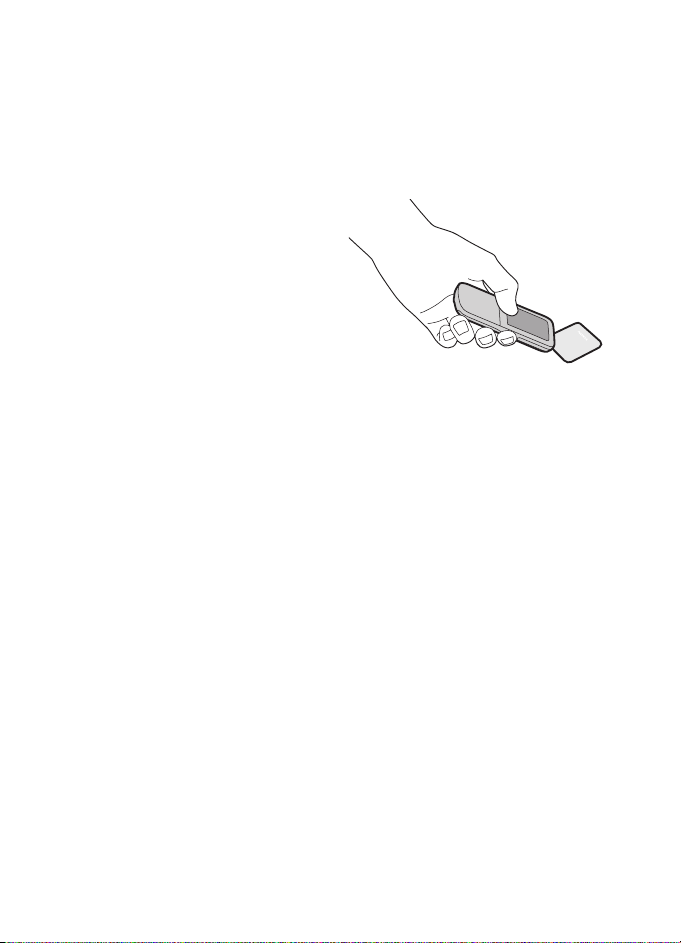
■ Zdieåanie s prístrojom
Vyberte Menu > NFC > Zdieå. so zariad. a vyberte po¾adovanú mo¾nos».
Pri povolenom zdieåaní mô¾ete posiela» zálo¾ky, vizitky, po¾iadavky na hovor,
budenie, poznámku z kalendára, polo¾ky galérie, profil, rádiové stanice, poznámky
alebo úlohy.
■ Servisné menovky
Menovka mô¾e obsahova» skratky pre
slu¾by na báze SMS, URL slu¾by na báze
internetu, vizitku alebo telefónne èíslo
telefónnej slu¾by.
Tento NFC telefón Nokia je kompatibilný
s menovkami nenapájanými z batérie
(pasívne). Mô¾ete vyu¾íva» nasledovné
typy menoviek: MIFARE (Standard,
Standard 4k, Ultralight, a DESFire), Sony
FeliCa (nezabezpeèené) a Innovision (Jewel iba na èítanie a Topaz). Menovky mô¾u
by» k dispozícii od týchto výrobcov alebo od miestneho dodávateåa. Mô¾ete tie¾
pou¾i» iné menovky alebo karty, ktoré sú v súlade s ISO 14443-4.
Výkonnos» kompatibilných menoviek sa mô¾e lí¹i».
■ Zdieåanie alebo èítanie servisných menoviek
Vyberte Menu > NFC > Zdieå. so ¹títkom. Prejdite na po¾adovanú mo¾nos»,
vyberte Zdieåa» a spojte sa so servisnou menovkou.
Ak chcete èíta» servisnú menovku, priblí¾te menovku k telefónu.
So servisnou menovkou sa mô¾ete pripája» pre videostreaming alebo pripojenia
Bluetooth alebo prijatie vizitky, SMS správy, po¾iadavky na hovor, zálo¾ky,
poznámky kalendára, poznámky o úlohách, budenia, poznámky alebo skratky
prístupu k obsahu.
Pre prístup k prijatým polo¾kám NFC alebo kartovým aplikáciám vyberte Menu >
NFC > Prijaté alebo Karty.
Mno¾stvo informácií v menovkách, ktoré je mo¾né ulo¾i», je obmedzené pamä»ou
prístroja. Ak chcete uvoåni» pamä» prístroja, vyma¾te prijaté polo¾ky zo schránky
prijatého obsahu NFC.
Je mo¾né opakovane zdieåa» tú istú informáciu s rôznymi servisnými menovkami.
Komunikácia na blízko
19
Page 20

Poznámka: Pri zdieåaní servisnej menovky sa automaticky prepí¹u
informácie, ktoré boli do servisnej menovky zapísané predtým.
Ak chcete zdieåa» polo¾ku, mô¾ete ju tie¾ vyznaèi» vo va¹om prístroji, potom
vyberte Voåby > Zdieåa».
■ Platenie a kupovanie lístkov
Pou¾itie slu¾ieb platenia alebo kupovania lístkov, kompatibilných s va¹ím
poskytovateåom slu¾ieb vy¾aduje predplatenie slu¾by u poskytovateåa slu¾ieb a
in¹taláciu aplikácie vá¹ho poskytovateåa slu¾ieb.
Poskytovateå slu¾ieb mô¾e by» va¹a banka, alebo pre hromadnú dopravu vá¹
poskytovateå slu¾ieb hromadnej dopravy.
Aplikácie a slu¾by platenia a kupovania lístkov poskytujú tretie strany. Spoloènos»
Nokia nepreberá ¾iadne záruky, alebo zodpovednos» za ktorúkoåvek z týchto
aplikácií a slu¾ieb vrátane podpory koncových pou¾ívateåov, funkènos» alebo
akúkoåvek peòa¾nú operáciu alebo finanènú stratu. Pri platení a kupovaní lístkov
sa nespoliehajte výhradne na tieto aplikácie a slu¾by.
Pred odovzdaním prístroja do opravy alebo na údr¾bu sa informujte u svojho
poskytovateåa slu¾ieb o dostupnosti slu¾ieb platenia a kupovania lístkov po
vrátení vá¹ho prístroja z opravy alebo údr¾by. Zaobchádzajte so svojím prístrojom
s rovnakou starostlivos»ou , s akou zaobchádzate aj s platobnou kartou. Dr¾te svoj
prístroj v bezpeèí a v prípade jeho straty alebo kráde¾e sa bezodkladne spojte so
svojim poskytovateåom slu¾ieb.
V prípade akýchkoåvek otázok, týkajúcich sa aplikácií a slu¾ieb platenia a
kupovania lístkov sa skontaktujte so svojím poskytovateåom slu¾ieb.
Aktivácia karty
Ak je vá¹ telefón umiestnený v externej èítaèke NFC, stáva sa prístupnou príslu¹ná
kartová aplikácia. Podåa nastavenia prístupu na kartu sa pred povolením prístupu
mô¾e uvies» výzva na potvrdenie alebo zadanie hesla.
Ak chcete nastavi» úroveò aktivácie, vyberte Menu > NFC > Nastavenia NFC >
Dostupnos» kariet. Vyberte V¾dy, ak chcete povoli» platenie alebo kupovanie
lístkov pre kartové aplikácie bez potvrdzovania. Vyberte S potvrdením alebo
S prístup. kódom, ak chcete povoli» transakcie s potvrdením alebo iba po zadaní
prístupového kódu.
Kartová aplikácia ostáva aktívna pribli¾ne 60 sekúnd po potvrdení alebo po zadaní
prístupového kódu. Ak chcete uskutoèni» transakciu, nadvia¾te spojenie
s externou èítaèkou do uplynutia tohto aktívneho èasu.
20
Komunikácia na blízko
Page 21

Ak chcete zmeni» prístupový kód, vyberte Menu > NFC > Nastavenia NFC >
Prístupový kód kariet.
Dôle¾ité: Ak sa 10-krát zadá nesprávny kód, nebudete môc» s týmto prístrojom
viac pou¾i» kartovú aplikáciu a slu¾by. Vá¹ prístroj si bude vy¾adova» servisný
zásah a mô¾u vzniknú» výdavky navy¹e. Pre pomoc sa, prosím, najprv skontaktujte
s najbli¾¹ím centrom Nokia Care.
3. Hovory
■ Vytvorenie hlasového hovoru
Vykonajte niektoré z nasledovného:
• Zadajte telefónne èíslo vrátane kódu oblasti, ak je to potrebné a stlaète tlaèidlo
Hovor.
Pri medzinárodných hovoroch dvakrát stlaète * pre medzinárodnú predvoåbu
(znak + nahrádza madzinárodný prístupový kód), ak je to potrebné, zadajte kód
krajiny bez úvodnej 0 a telefónne èíslo.
• Ak si chcete zobrazi» zoznam volaných èísel, stlaète raz tlaèidlo Hovor. Ak
chcete zavola» na niektoré z èísel, vyberte èíslo a stlaète tlaèidlo Hovor.
• Vola» mô¾ete aj na èíslo ulo¾ené v zlo¾ke Kontakty. Pozrite „Kontakty“, str. 30.
Ak chcete poèas hovoru nastavi» hlasitos», tlaète tlaèidlo ovládania hlasitosti
nadol alebo nahor.
■ Prijatie alebo odmietnutie hlasového hovoru
Ak chcete prija» hovor, stlaète tlaèidlo Hovor. Ak chcete hovor ukonèi», stlaète
tlaèidlo Koniec.
Ak chcete hovor odmietnu», stlaète tlaèidlo Koniec.
Ak chcete stlmi» tón zvonenia, vyberte Stí¹.
■ Rýchla voåba
Priradenie èísla k niektorému z tlaèidiel rýchlej voåby od 3 po 9:
1. Vyberte Menu > Kontakty > Rýchla voåba.
2. Prejdite na po¾adované èíslo pamäte pre rýchlo voåbu.
3. Vyberte Prideå alebo, ak u¾ je nejaké èíslo priradené ku zvolenému tlaèidlu,
vyberte Voåby > Zmeni».
4. Vyberte Håadaj a kontakt, ktorý chcete priradi».
Hovory
21
Page 22

Ak je funkcia rýchlej voåby vyradená, telefón sa opýta, èi ju chcete aktivova».
Vyberte Menu > Nastavenia > Hovor > Rýchla voåba > Zapnutá alebo Vypnutá.
Ak chcete zavola» na niektoré èíslo, stlaète a pridr¾te tlaèidlo rýchlej voåby, kým
nezaène hovor.
■ Hlasová voåba
Vytvorenie telefónneho hovoru mô¾ete iniciova» vyslovením mena ulo¾eného v
kontaktoch. Hlasové povely sú závislé od jazyka, preto pred hlasovou voåbou
vyberte Menu > Nastavenia > Telefón > Rozpoznávanie hlasu > Jazyk
rozpoznávania a vá¹ jazyk. Uskutoènite Nácvik rozpoz. hlasu podåa in¹trukcií na
displeji.
Kým zaènete pou¾íva» hlasové menovky, uvedomte si nasledovné:
Poznámka: Pou¾ívanie hlasových menoviek mô¾e by» problematické napríklad v
hluènom prostredí alebo v tiesni, preto by ste sa nikdy nemali spolieha» výluène na
voåbu hlasom.
1. V pohotovostnom re¾ime stlaète a pridr¾te pravé výberové tlaèidlo. Ozve sa
krátky tón a zobrazí sa výzva Hovorte teraz.
2. Vyslovte meno kontaktu, ktorému chcete zavola». Ak bolo rozpoznávanie hlasu
úspe¹né, zobrazí sa zoznam zhôd. Telefón prehrá prvý hlasový povel zo
zoznamu. Ak nie je zhoda správna, prejdite na ïal¹í záznam.
■ Mo¾nosti poèas hovoru
Mnohé mo¾nosti, ktoré mô¾ete pou¾i» poèas hovoru, sú slu¾bami siete. Informácie
o dostupnosti získate od poskytovateåa slu¾ieb.
Medzi mo¾nosti mô¾u patri» konferenèné hovory, zdieåanie videa a slu¾ba
signalizácie èakajúceho hovoru.
Èakanie na hovor
Vyberte Menu > Nastavenia > Hovor > Èakanie na hovor > Aktivova», aby ste v
priebehu hovoru mohli dosta» oznámenie o prichádzajúcom hovore (slu¾ba siete).
Ak chcete poèas aktívneho hovoru prija» èakajúci hovor, stlaète tlaèidlo Hovor.
Prvý hovor sa pridr¾í. Ak chcete ukonèi» aktívny hovor, stlaète tlaèidlo Koniec.
■ Volanie pomocou NFC
Nadvia¾te spojenie so servisnou menovkou obsahujúcou po¾iadavku na hovor v
oblasti detekcie NFC. Pozrite „Detekcia NFC“, str.18. Telefón zobrazí èíslo spätného
volania. Vyberte Zavolaj, ak chcete na èíslo zavola», alebo Ukonèi, ak chcete
22
Hovory
Page 23

volanie zru¹i». Ak chcete zdieåa» po¾iadavku na hovor, pozrite „Zdieåanie alebo
èítanie servisných menoviek“, str. 19.
■ Vytvorenie videohovoru
Poèas videohovoru posielate príjemcovi hovoru v aktuálnom èase video,
nasnímané kamerou na prednej strane vá¹ho telefónu.
Aby ste mohli vytvori» videohovor, musíte ma» USIM kartu a musíte by» pripojení k
sieti WCDMA. Pre informácie o dostupnosti alebo predplatení slu¾ieb
videohovorov sa skontaktujte s va¹ím sie»ovým operátorom alebo poskytovateåom
slu¾ieb. Videohovor je mo¾né vytvori» iba medzi dvoma stranami. Videohovory sa
nedajú vytvori», kým sú aktívne iné hlasové hovory, videohovory alebo dátové
prenosy.
1. Ak chcete spusti» videohovor v pohotovostnom re¾ime, zadajte telefónne èíslo,
alebo vyberte Kontakty a príslu¹ný kontakt.
2. Stlaète a pridr¾te tlaèidlo Hovor alebo vyberte Voåby > Videohovor.
Spustenie videohovoru mô¾e chvíåku trva». Ak bol videohovor neúspe¹ný,
telefón vás vyzve zada», èi chcete namiesto neho skúsi» hlasový hovor alebo
posla» správu.
Ak chcete poèas hovoru nastavi» hlasitos», tlaète tlaèidlo ovládania hlasitosti
nadol alebo nahor.
3. Ak chcete hovor ukonèi», stlaète tlaèidlo Koniec.
Poèas dlhotrvajúcej prevádzky, akou je aktívny videohovor a vysokorýchlostný prenos dát sa
prístroj mô¾e zahrieva». Vo väè¹ine prípadov je to normálne. Ak zistíte, ¾e zariadenie
nepracuje správne, zverte ho najbli¾¹iemu autorizovanému servisnému stredisku.
4. Písanie textu
Text mô¾ete písa» pomocou tradiènej alebo prediktívnej metódy písania. Vyberte a
pridr¾te Voåby, ak chcete prepnú» medzi tradièným písaním textu, , a
prediktívnym písaním textu . Nie v¹etky jazyky podporujú prediktívne písanie
textu.
Veåkos» písmen indikuje , a . Ak chcete zmeni» veåkos» písmen, stlaète
#. Ak chcete prepnú» z re¾imu zadávanie písmen na re¾im èísel , stlaète a
pridr¾te # a vyberte Re¾im èísel. Ak chcete prepnú» z re¾imu èísel na re¾im
zadávanie písmen, stlaète a pridr¾te #.
Ak chcete nastavi» jazyk pri písaní, vyberte Voåby > Jazyk pri písaní.
Písanie textu
23
Page 24

■ Tradièné písanie textu
Opakovane stláèajte èíslicové tlaèidlo od 1 do 9, pokým sa zobrazí po¾adovaný
znak. Znaky, ktoré sú k dispozícii, závisia od zvoleného jazyka. Stlaèením tlaèidla 0
vytvoríte medzeru. Stlaèením tlaèidla 1 sa zobrazia najbe¾nej¹ie interpunkèné
znamienka a ¹peciálne znaky.
■ Prediktívne písanie textu
Prediktívne písanie textu je zalo¾ené na zabudovanom slovníku, do ktorého
mô¾ete pridáva» nové slová.
1. Zaènite písa» slovo stláèaním tlaèidiel od 2 do 9. Telefón zobrazí * alebo zadané
písmená ako podèiarknutý text.
2. Keï ukonèíte písanie slova a slovo je správne, potvrdíte ho stlaèením tlaèidla 0
a vlo¾íte medzeru.
Ak slovo nie je správne, stlaèajte opakovane * a vyberte slovo zo zoznamu.
Ak sa po slove zobrazí ?, slovo, ktoré chcete napísa», nie je v slovníku. Ak chcete
prida» slovo do slovníka, vyberte Hláskuj. Napí¹te slovo tradièným spôsobom a
vyberte Ulo¾.
Ak chcete písa» zlo¾ené slová, zadajte najprv prvú èas» slova a prechodom
doprava ho potvrïte. Napí¹te druhú èas» slova a potvrïte ho.
5. Správy
■ Napísanie a odoslanie textovej správy
1. Vyberte Menu > Správy > Vytvori» správu > Správa.
2. Zadajte jedno alebo viac telefónnych èísel do poåa Komu: Ak chcete vyvola»
telefónne èíslo z menu Kontakty, vyberte Pridaj.
3. Napí¹te svoju správu do poåa Text:
Ak chcete pou¾i» textovú ¹ablónu, prejdite nadol a vyberte Vlo¾.
4. Vyberte Po¹li.
■ Napísanie a odoslanie multimediálnej správy
1. Vyberte Menu > Správy > Vytvori» správu > Správa.
2. Zadajte jedno alebo viac telefónnych èísel do poåa Komu: . Ak chcete vyvola»
telefónne èíslo alebo e-mailovú správu z menu Kontakty, vyberte Pridaj.
24
Správy
Page 25

3. Napí¹te va¹u správu. Ak chcete prilo¾i» súbor, prejdite nadol a vyberte Vlo¾.
4. Ak si chcete správu pred jej pred odoslaním zobrazi», vyberte Voåby > Predvies».
5. Vyberte Po¹li.
Multimediálne správy mô¾u prijíma» a zobrazova» iba prístroje vybavené kompatibilnými
funkciami. V závislosti od prijímajúceho zariadenia sa mô¾e vzhåad správ lí¹i».
Bezdrôtová sie» mô¾e obmedzova» veåkos» MMS správ. Ak vlo¾ený obrázok prekroèí tento
limit, mô¾e ho prístroj zmen¹i», aby bolo obrázok mo¾né odosla» v MMS.
Ak chcete zisti» dostupnos» a predplati» si slu¾bu multimediálnych správ (MMS),
kontaktujte sa so svojím poskytovateåom slu¾ieb.
■ Èítanie správy a odpoveï
1. Ak si chcete zobrazi» prijatú správu, vyberte Zobraz.
Ak si chcete správu preèíta» neskôr, vyberte Menu > Správy > Prijaté.
2. Ak chcete na správu odpoveda», vyberte Odpoveï. Napí¹te odpoveï a vyberte
Po¹li.
Dôle¾ité: Buïte opatrní pri otváraní správ. Správy mô¾u obsahova» nebezpeèný
softvér alebo by» iným spôsobom ¹kodlivé pre vá¹ prístroj alebo poèítaè.
■ Zvukové správy Nokia Xpress audio
Na vytvorenie a poslanie zvukovej správy mô¾ete pou¾i» slu¾bu prenosu
multimediálnych správ (MMS). Pred odoslaním zvukových správ musí by»
aktivované MMS.
1. Vyberte Menu > Správy > Vytvori» správu > Zvuková správa. Otvorí sa nahrávaè.
2. Vyslovte va¹u správu.
3. Zadajte jedno alebo viac telefónnych èísel do poåa Komu:, alebo vyberte Pridaj
na vyvolanie èísla.
4. Vyberte Po¹li alebo stlaète tlaèidlo Hovor.
Ak si chcete zobrazi» prijatú zvukovú správu, vyberte Hraj. Ak je prijatých viac ako
jedna správa, vyberte Ukáza» > Hraj. Ak si chcete vypoèu» správu neskôr, vyberte
Ukonèi.
■ Flash správy
Vyberte Menu > Správy > Vytvori» správu > Blesková správa. Zadajte telefónne
èíslo príjemcu a napí¹te svoju správu.
Flash správy sú textové správy, ktoré sa zobrazia okam¾ite pri prijatí. Flash správy
sa automaticky neukladajú.
Správy
25
Page 26

■ E-mailová aplikácia
Ak chcete aktivova» nastavenia pre e-mail, vyberte Menu > Správy > Nastav.
správ > E-mailové správy.
Ak chcete vo svojom telefóne pou¾íva» e-mail, potrebujete kompatibilný emailový systém.
E-mailové nastavenia mô¾ete dosta» ako konfiguraènú správu. Ïal¹ie informácie
si vy¾iadajte od svojho sie»ového operátora alebo poskytovateåa slu¾ieb .
Nastavenia E-mailu
Sprievodca nastavením e-mailu sa spustí automaticky, ak nie je v telefóne
zadefinované ¾iadne nastavenie. Ak chcete spusti» nastavenie ïal¹ieho konta,
vyberte Menu > Správy a existujúce e-mailové konto. Vyberte Voåby > Prida»
schránku. Postupujte podåa in¹trukcií, uvedených na displeji.
E-mailová aplikácia si vy¾aduje internetové miesto prístupu bez proxy servera.
Miesta prístupu WAP normálne obsahujú proxy a nefungujú s e-mailovou
aplikáciou.
Napísanie a odoslanie e-mailu
Svoje e-mailové správy mô¾ete napísa» predtým, ne¾ sa pripojíte k e-mailovej
slu¾be, alebo sa mô¾ete najskôr pripoji» k slu¾be a potom e-mail napísa» a odosla».
1. Vyberte Menu > Správy > Vytvori» správu > E-mail.
Ak máte definovaných viac e-mailových kont, zvoåte si konto, z ktorého chcete
e-mail odosla».
2. Zadajte e-mailovú adresu príjemcu, napí¹te predmet a text e-mailovej správy.
Ak chcete pripoji» súbor, vyberte Voåby > Vlo¾.
3. Vyberte Po¹li.
Ak chcete posla» e-mail zo zlo¾ky konceptov, vyberte Menu > Správy > Koncepty,
po¾adovanú správu a Po¹li.
Naèítanie e-mailu
1. Ak chcete naèíta» e-mailovú správu, vyberte Menu > Správy.
Ak máte zadefinované viac ako jedno e-mailové konto, vyberte si konto, z
ktorého chcete e-mail naèíta».
E-mailová aplikácia najprv naèíta iba hlavièky e-mailov.
2. Ak si chcete naèíta» celú správu, vyberte e-mail a stlaète Otvor.
26
Správy
Page 27

Èítanie e-mailov a písanie odpovedí
1. Vyberte Menu > Správy, názov konta a po¾adovanú správu.
2. Ak chcete odpoveda» na e-mail, vyberte Voåby > Odpoveï. Potvrïte alebo
upravte e-mailovú adresu a predmet správy a potom napí¹te svoju odpoveï.
3. Vyberte Po¹li.
Ak chcete ukonèi» e-mailovú reláciu, vyberte Voåby > Odpoji».
Dôle¾ité: Buïte opatrní pri otváraní správ. Správy mô¾u obsahova»
nebezpeèný softvér alebo by» iným spôsobom ¹kodlivé pre vá¹ prístroj
alebo poèítaè.
■ Okam¾ité správy (chat)
Pomocou rýchlych správ (IM) mô¾ete posiela» krátke textové správy on-line
pou¾ívateåom. Musíte sa prihlási» k slu¾be a zaregistrova» sa do IM slu¾by (chat),
ktorú chcete pou¾i». Ïal¹ie informácie o prihlásení k IM slu¾bám získate od svojho
poskytovateåa slu¾ieb.
■ Hlasové správy
Ak chcete zavola» do svojej odkazovej schránky, vyberte Menu > Správy >
Odkazy > Poèúva» odkazy. Ak chcete zada», vyhåada» alebo upravi» èíslo va¹ej
odkazovej schránky, vyberte Èíslo odkaz. schránky.
Odkazová schránka je slu¾ba siete a budete si ju musie» objedna». Ïal¹ie
informácie si vy¾iadajte od svojho poskytovateåa slu¾ieb.
Ak to sie» podporuje, indikuje nové hlasové správy. Ak chcete zavola» na èíslo
svojej odkazovej schránky, vyberte Poèúvaj.
■ Videosprávy
Odkazová videoschránka je slu¾ba siete a budete si ju musie» objedna». Ïal¹ie
informácie si vy¾iadajte od svojho poskytovateåa slu¾ieb.
Ak chcete zavola» do svojej odkazovej videoschránky, vyberte Menu > Správy >
Videosprávy > Ukáza» videosprávy alebo stlaète a pridr¾te 2. Ak chcete zada»,
vyhåadáva» alebo upravi» èíslo va¹ej odkazovej videoschránky, vyberte Èíslo
videoschránky.
Správy
27
Page 28

■ Info správy
Vyberte Menu > Správy > Info správy, ak chcete prijíma» správy od vá¹ho
poskytovateåa slu¾ieb (slu¾ba siete). Ïal¹ie informácie si vy¾iadajte od svojho
poskytovateåa slu¾ieb.
■ Príkazy na slu¾bu
Vyberte Menu > Správy > Prík. na slu¾bu, ak chcete písa» a posiela» servisné
po¾iadavky (USSD príkazy) poskytovateåovi slu¾ieb, ako napr. aktivaèné povely pre
sie»ové slu¾by.
■ Nastavenia správ
V¹eobecné nastavenia
V¹eobecné nastavenia sú spoloèné pre textové i multimediálne správy.
Vyberte Menu > Správy > Nastav. správ > V¹eobec. nastavenia a vyberte si
z nasledujúcich mo¾ností:
Ulo¾i» odosl. správy — ak chcete, aby vá¹ telefón ukladal odoslané správy do zlo¾ky
Odoslané polo¾ky
Prepísa» odoslané — ak chcete nahradi» staré poslané správy novými, keï sa pamä»
správ naplní. Toto nastavenie sa zobrazí iba ak vyberiete Ulo¾i» odosl. správy.
Obåúbený príjemca — ak chcete definova» åahko dostupných prijímateåov správ,
alebo skupiny, keï posielate správy
Veåkos» písma — ak chcete nastavi» veåkos» písma v správach
Grafickí smejkovia — ak chcete, aby vá¹ telefón nahrádzal textových smejkov
grafickými
Textové správy
Vyberte Menu > Správy > Nastav. správ > Textové správy a niektorú
z nasledujúcich mo¾ností:
Výpisy o doruèení — ak si chcete vy¾iada» hlásenia o doruèení pre va¹e správy
(slu¾ba siete)
Centrá správ — ak chcete nastavi» telefónne èíslo a názov centra správ potrebného
na odosielanie textových správ. Toto èíslo dostanete od poskytovateåa slu¾ieb.
Pou¾ité centr. správ — tu si mô¾ete vybra», ktoré centrum sa bude pou¾íva»
Platnos» správy — ak chcete nastavi» interval, poèas ktorého sa sie» bude pokú¹a»
doruèi» va¹u správu
28
Správy
Page 29

Formát správ — tu si mô¾ete vybra» formát správ, ktoré sa majú posla» (slu¾ba
siete)
Pou¾i» paketové dáta — ak chcete posla» textovú správu paketovým dátovým
prenosom, ak je k dispozícii
Podpora znakov — ak chcete vybra», ako sa zobrazia znaky v správe. Ak si chcete
zobrazi» v¹etky znaky, vyberte Úplná. Ak vyberiete Redukovaná, znaky s diakritikou
alebo symboly sa mô¾u konvertova» na iné znaky.
Cez to isté centrum — ak chcete umo¾ni» príjemcovi va¹ej správy, aby vám poslal
odpoveï cez va¹e centrum správ (slu¾ba siete)
Multimediálne správy
Tieto nastavenia mô¾ete dosta» v konfiguraènej správe. Pozrite „Slu¾ba
konfiguraèných nastavení“, str. 14. Tieto nastavenia mô¾ete zada» aj ruène.
Pozrite „Konfigurácia“, str. 38.
Vyberte Menu > Správy > Nastav. správ > Multimediálne správy a vyberte si z
nasledujúcich mo¾ností:
Výpisy o doruèení — ak si chcete vy¾iada» hlásenia o doruèení pre va¹e správy
(slu¾ba siete)
Re¾im tvorby MMS — ak chcete zakáza» alebo povoli» rôzne typy multimediálnych
polo¾iek, pridávaných do správ
Veåkos» sním. v MMS — nastavenie veåkosti obrázkov pre multimediálne správy
Predvol. èasov. listu — ak chcete nastavi» rýchlos» striedania listov pri prehrávaní
multimediálnej správy
Povoli» príjem MMS — ak chcete prijíma» alebo zablokova» multimediálne správy.
Ak vyberiete V domácej sieti, budete môc» prijíma» multimediálne správy, keï sa
budete nachádza» v dosahu domácej siete. Dostupnos» tohto menu závisí od vá¹ho
telefónu.
Prichádzajúce MMS — nastavenie, akým spôsobom sa majú prebera»
multimediálne správy.
Povoli» reklamy — ak chcete povoli» alebo zakáza» príjem reklamy.
Konfigur. nastavenia — vyberte Konfigurácia, ak si chcete zobrazi» konfigurácie,
ktoré podporujú multimediálne správy. Vyberte si poskytovateåa slu¾by
multimediálnych správ, Predvolené alebo Osobná konfigurácia. Vyberte Konto a
konto slu¾by MMS, nachádzajúce sa v aktívnych konfiguraèných nastaveniach.
Správy
29
Page 30

E-mailové správy
Tieto nastavenia mô¾ete dosta» v konfiguraènej správe. Pozrite „Slu¾ba
konfiguraèných nastavení“, str. 14. Tieto nastavenia mô¾ete zada» aj ruène.
Pozrite „Konfigurácia“, str. 38.
Vyberte Menu > Správy > Nastav. správ > E-mailové správy a niektorú z
nasledujúcich mo¾ností:
Hlás. nového e-mailu — ak chcete dostáva» oznámenie o novom e-maile
Povoli» príj. e-mailov — ak chcete prijíma» e-maily v cudzej, alebo iba vo svojej
domácej sieti
Odpoveda» pôv. spr. — ak chcete zada», èi sa v odpovedi má uvie» aj pôvodná
správa
Veå. sním. v e-maile — ak si chcete vybra» veåkos» obrázkov v e-mailoch
Upravi» schránky — ak chcete prida» nové e-mailové schránky alebo upravi»
niektorú z pou¾ívaných
Servisné správy
Vyberte Menu > Správy > Nastav. správ > Servisné správy ak chcete aktivova»
servisné správy a nastavi» preferencie týkajúce sa servisných správ.
6. Kontakty
Mená a telefónne èísla (kontakty) si mô¾ete uklada» do pamäte telefónu a do
pamäte SIM karty.
Pamä» telefónu mô¾e uklada» kontakty s ïal¹ími podrobnos»ami. K obmedzenému
poètu kontaktov si mô¾ete tie¾ ulo¾i» obrázok.
Pamä» SIM karty mô¾e uchováva» mená v¾dy s jedným telefónnym èíslom.
Kontakty ulo¾ené v pamäti SIM karty indikuje ikona .
Ak chcete synchronizova» svoje kontakty z poèítaèa, pozrite „Pripojiteånos»“,
str. 35.
■ Ukladanie mien a telefónnych èísel
Vyberte Menu > Kontakty > Mená > Voåby > Prida» nový kontakt. Mená a
telefónne èísla sa ukladajú do pamäte telefónu.
30
Kontakty
Page 31

■ Pridanie údajov kontaktu
Vyhåadajte kontakt, pre ktorý chcete ulo¾i» nový údaj, vyberte Detaily > Voåby >
Prida» detail a niektorú z dostupných mo¾ností. Do pamäte telefónu si mô¾ete pre
ka¾dý kontakt ulo¾i» rôzne typy telefónnych èísel, zvonenie alebo videoklip, ako aj
krátke textové údaje.
Vyberte Menu > Kontakty > Nastavenia a skontrolujte, èi Voåba pamäti urèuje
Telefón alebo Telefón a SIM.
■ Vyhåadávanie kontaktov
Vyberte Menu > Kontakty > Mená. Rolujte v zozname kontaktov alebo zadajte
prvé písmená mena, ktoré vyhåadávate.
■ Kopírovanie a presúvanie kontaktov
Kontakty mô¾ete kopírova» a presúva» medzi pamä»ou telefónu a pamä»ou SIM
karty. SIM karta mô¾e ulo¾i» kontakty iba s jedným telefónnym èíslom.
Ak chcete presunú» alebo kopírova» v¹etky kontakty, vyberte Menu > Kontakty >
Presun. kontakty, alebo Kopírova» kontakty.
Ak chcete presunú» alebo kopírova» jednotlivé kontakty, vyberte Menu >
Kontakty > Mená. Rolujte po kontaktoch a vyberte Voåby > Presunú» kontakt
alebo Kopírova» kontakt.
Ak chcete presunú» alebo kopírova» viaceré kontakty, vyberte Menu > Kontakty >
Mená. Prejdite na kontakt a vyberte Voåby > Oznaè. Potom oznaète ostatné
kontakty a vyberte Voåby > Presunú» oznaèené alebo Kopírova» oznaèené.
■ Úprava kontaktov
VyberteMenu > Kontakty > Mená. Prejdite na kontakt a vyberte Voåby > Upravi» a
vyberte podrobnosti, ktoré chcete zmeni».
■ Skupiny
Vyberte Menu > Kontakty > Skupiny, ak chcete zoskupi» mená a telefónne èísla
do skupín volajúcich, ktoré majú vlastný tón zvonenia a obrázok.
■ Vizitky
Osobné kontaktné informácie mô¾ete posiela» a prijíma» z kompatibilného
zariadenia, ktoré podporuje vizitky ¹tandardného typu vCard.
Ak chcete posla» vizitku, vyhåadajte kontakt, ktorého informácie chcete posla», a
vyberte Detaily > Voåby > Posla» vizitku.
Kontakty
31
Page 32

Keï dostanete vizitku, vyberte Zobraz > Ulo¾, aby sa vizitka ulo¾ila do pamäte
telefónu. Ak chcete zahodi» vizitku, vyberte Ukonèi > Áno.
■ Nastavenia kontaktov
Vyberte Menu > Kontakty > Nastavenia a niektorú z nasledujúcich mo¾ností:
Voåba pamäti — pozrite „Pridanie údajov kontaktu“, str. 31
Zobraz. Kontaktov — ak chcete nastavi» spôsob zobrazovania mien a èísel v
adresári Kontakty
Zobrazenie mien — ak chcete nastavi» poradie zobrazovania mien a priezvísk
kontaktov
Veåkos» písma — ak chcete nastavi» veåkos» písma pre zoznam kontaktov
Stav pamäti — ak chcete zisti» veåkos» voånej a pou¾itej pamäte
7. Záznam
Ak si chcete zobrazi» informácie o svojich hovoroch, správach, dátach a
synchronizácii, vyberte Menu > Denník a po¾adovanú polo¾ku.
Poznámka: Cena, ktorú vám bude za hovory a slu¾by fakturova» vá¹ poskytovateå
slu¾ieb, mô¾e by» odli¹ná v dôsledku nastavenia funkcií siete, zaokrúhåovania pri
fakturácii, daní ap.
8. Nastavenia
■ Profily
Vyberte Menu > Nastavenia > Profily, po¾adovaný profil a niektorú
z nasledujúcich mo¾ností:
Aktivova» — ak chcete aktivova» zvolený profil.
Prispôsobi» — ak si chcete v profile prispôsobi» tóny a hlasitos» zvonenia, hlásenie
vibrovaním, svetelné efekty alebo tóny ohlasovania správ
Naèasova» — ak chcete profil aktivova» na istý èas. Po uplynutí tohto èasu sa opä»
aktivuje predchádzajúci profil.
Zdieåa» — ak chcete zdieåa» profil pomocou NFC.
32
Záznam
Page 33

■ Témy
Vyberte Menu > Nastavenia > Témy a niektorú z nasledujúcich mo¾ností:
Zvoli» tému — ak chcete nastavi» niektorú tému Otvorte zlo¾ku Témy a vyberte
po¾adovanú tému.
Naèítania tém — ak chcete otvori» zoznam odkazov a naèíta» si viac tém.
■ Tóny
Vyberte Menu > Nastavenia > Tóny, ak chcete zmeni» nastavenie tónov pre
zvolený profil.
Ak si vyberiete najvy¹¹iu hlasitos» zvonenia, najvy¹¹iu intenzitu dosiahne po niekoåkých
sekundách.
■ Displej
Ak si chcete personalizova» zobrazovanie displeja, upravte nastavenia displeja.
Nastavenia pohotovostného re¾imu
Vyberte Menu > Nastavenia > Displej a niektorú z nasledujúcich mo¾ností:
Tapeta — ak chcete prida» obrázok do pozadia pre pohotovostné re¾imy
Domáca obrazovka — ak chcete pou¾i» aktívny pohotovostný re¾im
Farba písma Dom. ob. — ak chcete vybra» farbu textu pre pohotovostný re¾im
Ikony smer. tlaèidla — ak chcete, aby sa pri vypnutom aktívnom pohotovostnom
re¾ime zobrazovali ikony skratiek navigaèného tlaèidla
Detaily hlásenia — ak si chcete zobrazi» podrobnosti zme¹kaných hovorov a správ
©etriè displeja — ak si chcete zobrazi» pohyblivú ¹ablónu alebo obrázok, ak sa v
telefóne urèitý èas nepou¾íva ¾iadna funkcia
©etriè energie — ak chcete, aby sa na úsporu energie batérie zobrazovali digitálne
hodiny, ak sa v telefóne urèitý èas nepou¾íva ¾iadna funkcia
Úsporný re¾im — ak chcete, aby sa na úsporu energie batérie display zatemnil, ak
sa v telefóne urèitý èas nepou¾íva ¾iadna funkcia
Veåkos» písma — ak chcete nastavi» veåkos» písma pre správy, kontakty a webové
stránky
Logo operátora — ak chcete zobrazova» alebo skry» logo operátora, ak je k
dispozícii
Zobrazenie info MCN — ak chcete dostáva» od sie»ového operátora informáciu,
týkajúcu sa pou¾itej celulárnej siete (slu¾ba siete)
Nastavenia
33
Page 34

■ Dátum a èas
Ak chcete zmeni» nastavenia èasu, èasového pásma a dátumu, vyberte Menu >
Nastavenia > Dátum a èas > Nast. dátumu a èasu, Formát dátumu/èasu alebo
Autoaktualiz. èasu (slu¾ba siete).
■ Moje skratky
Osobné skratky vám poskytujú rýchly prístup k èasto pou¾ívaným funkciám
telefónu.
Åavé a pravé výberové tlaèidlo
Ak chcete zmeni» funkciu, priradenú k åavému alebo pravému výberovému
tlaèidlu, vyberte Menu > Nastavenia > Moje skratky > Åavé výber. tlaèidlo
aleboPravé výber. tlaèidlo a funkciu.
V pohotovostnom re¾ime, ak je funkcia åavého výberového tlaèidla Ís» na, v prípade,
¾e chcete aktivova» funkciu, vyberte Ís» na > Voåby a z nasledujúcich mo¾ností:
Vybra» voåby — ak chcete prida» alebo odstráni» funkciu
Usporiada» — ak chcete usporiada» funkcie
Navigaèné tlaèidlo
Ak chcete navigaènému tlaèidlu priradi» iné funkcie z preddefinovaného zoznamu,
vyberte Menu > Nastavenia > Moje skratky > Smerové tlaèidlo.
Tlaèidlo aktívneho pohotovostného re¾imu
Ak chcete vybra» funkciu zo zoznamu, vyberte Menu > Nastavenia > Moje
skratky > Tlaèidlo Domácej obr.
■ Synchronizácia a zálohovanie
Vyberte Menu > Nastavenia > Synch. a zálohov. a niektorú z nasledujúcich
mo¾ností:
Pren. medzi tel. — ak chcete synchronizova» alebo kopírova» dáta medzi dvoma
telefónmi pou¾itím technológie Bluetooth
Vytvori» zálohu — vytvorenie zálohy vybraného obsahu na pamä»ovú kartu alebo
do externého zariadenia
Obnovi» zálohu — výber zálohovacieho súboru ulo¾eného na pamä»ovej karte
alebo v externom zariadení a jeho obnovenie v telefóne
Synchron. servera— synchronizácia alebo kopírovanie dát medzi va¹im telefónom
a iným zariadením, poèítaèom alebo sie»ovým serverom (slu¾ba siete).
34
Nastavenia
Page 35

■ Pripojiteånos»
Vá¹ telefón mô¾ete prepoji» s kompatibilným zariadením pomocou bezdrôtovej
technológie Bluetooth alebo cez dátový USB kábel.
Bezdrôtová technológia Bluetooth
Technológia Bluetooth vám umo¾òuje prepoji» vá¹ telefón s kompatibilným
telefónom, podporujúcim Bluetooth, na vzdialenos» do 10 metrov (33 stôp).
Tento prístroj vyhovuje Bluetooth ¹pecifikácii 2.0 podporujúcej nasledujúce profily: roz¹írená
distribúcia audia, diaåkové ovládanie audia a videa, volacia sie», prenos súborov, v¹eobecný
prístup, v¹eobecná výmena objektov, v¹eobecná distribúcia audia a videa, handsfree, headset,
posielanie objektov, prístup k telefónnemu zoznamu, sériový port, aplikácia zis» ovania slu¾ieb
a prístup SIM. Pre zaruèenie bezproblémo vej spolupráce s ïal¹ími zariadeniami, podporujúcimi
technológiu Bluetooth, pou¾ívajte s týmto modelom doplnky schválené spoloènos»ou Nokia.
O kompatibilite iných zariadení s týmto prístrojom sa informujte u príslu¹ných výrobcov.
Funkcie pou¾ívajúce technológiu Bluetooth zvy¹ujú spotrebu energie z batérie a skracujú
¾ivotnos» batérie.
Aktivácia pripojenia Bluetooth
Vyberte Menu > Nastavenia > Pripojiteånos» > Bluetooth > Zapnutý.
Vyberte Meno môjho telefónu a zadajte meno pre svoj telefón.
Indikátor znamená, ¾e je aktívny Bluetooth. Nezabudnite, ¾e Bluetooth
odoberá energiu z batérie a mô¾e skráti» jej ¾ivotnos».
Pripojenie zariadenia Bluetooth
Vyberte Menu > Nastavenia > Pripojiteånos» > Bluetooth > Pripoji» k audioprísl.
a zariadenie, ktoré chcete pripoji».
Zobrazenie zoznamu Bluetooth spojení
Vyberte Menu > Nastavenia > Pripojiteånos» > Bluetooth > Aktívne zariadenia.
Posielanie dát do zariadenia Bluetooth
Vyberte Menu > Nastavenia > Pripojiteånos» > Bluetooth > Párové zariadenia.
Vyberte zariadenie, ktoré chcete pripoji» k telefónu, a zadajte prístupový kód. Ak sa
chcete spoji» s nejakým iným zariadením, musíte sa dohodnú» na pou¾ití
prístupového kódu (do 16 znakov). Prístupový kód je potrebné pou¾i» iba raz, pri
nastavení spojenia a pri spustení prenosu dát.
Ak nie je zariadenie v zozname, vyberte Nové; zobrazí sa zoznam Bluetooth
zariadení v dosahu.
Nastavenia
35
Page 36

Skrytie vá¹ho Bluetooth zariadenia pred inými
Vyberte Menu > Nastavenia > Pripojiteånos» > Bluetooth > Viditeå. môjho telef.
Vyberte Skrytý alebo deaktivujte Bluetooth.
Nastavenia pre modem
Telefón mô¾ete pripoji» pomocou bezdrôtovej technológie Bluetooth alebo
pripojením dátového USB kábla ku kompatibilnému poèítaèu a pou¾i» telefón ako
modem, aby ste dosiahli pripojiteånos» GPRS z poèítaèa.
Ak chcete definova» nastavenia pre pripojenie z vá¹ho poèítaèa:
1. Vyberte Menu > Nastavenia > Pripojiteånos» > Paketové dáta > Nastavenia
paket. dát > Aktívne miesto príst. a aktivujte miesto prístupu, ktoré chcete
pou¾i».
2. Vyberte Upravi» akt. mies. pr., zadajte meno na zmenu nastavenia miesta
prístupu a vyberte OK.
3. Vyberte Miesto príst. pak. dát, zadajte názov miesta prístupu (APN) na
vytvorenie spojenia so sie»ou a vyberte OK.
4. Vytvorte internetové pripojenie pou¾itím telefónu v úlohe modemu.
Pozrite Nokia PC Suite pou¾ívateåskú príruèku pre ïal¹ie informácie. Ak ste
vykonali nastavenia v poèítaèi i v telefóne, pou¾ijú sa nastavenia z poèítaèa.
Synchronizácia z kompatibilného poèítaèa
Ak chcete synchronizova» údaje kalendára, poznámky a kontakty, nain¹talujte si
do kompatibilného poèítaèa aplikáciu Nokia PC Suite. Pre synchronizáciu pou¾ite
bezdrôtovú technológiu Bluetooth alebo dátový USB kábel, a synchronizáciu
spustite z poèítaèa.
Synchronizácia so serverom
Aby ste mohli pou¾i» vzdialený internetový server, aktivujte si synchronizaènú
slu¾bu. Ïal¹ie informácie si vy¾iadajte od svojho poskytovateåa slu¾ieb.
USB dátový kábel
Dátový USB kábel CA-101 mô¾ete pou¾i» na prenos dát medzi telefónom a
kompatibilným poèítaèom alebo tlaèiaròou, podporujúcou ¹tandard PictBridge.
Ak chcete aktivova» dáta telefónu pre prenos dát alebo tlaè obrázkov, pripojte
dátový kábel a vyberte si re¾im:
®iada» pri spoj. — ak chcete nastavi», aby sa telefón opýtal, èi sa má pripoji»
36
Nastavenia
Page 37

PC Suite — ak chcete pou¾i» dátový kábel pre Nokia PC Suite
Tlaè a médiá — ak chcete pou¾i» vá¹ telefón s tlaèiaròou kompatibilnou
s PictBridge, alebo chcete pripoji» telefón ku kompatibilnému poèítaèu
Ukladanie dát — ak sa chcete pripoji» k poèítaèu, v ktorom nie je nain¹talovaný
softvér Nokia, a pou¾i» na ukladanie dát telefón
Ak chcete zmeni» re¾im USB, vyberte Menu > Nastavenia > Pripojiteånos» >
Dátový kábel USB a po¾adovaný USB re¾im.
■ Hovor
Vyberte Menu > Nastavenia > Hovor a niektorú z nasledujúcich mo¾ností:
Presmerov. hovoru — ak chcete presmerova» prichádzajúce hovory (slu¾ba siete)
Ak máte aktívne blokovanie hovorov, hovory sa nebudú da» presmerova». Pozrite
Slu¾ba blok. hovorov v èasti „Prístupové kódy“, str. 10.
Príjem ka¾dým tlaè. — ak chcete prijíma» hovory krátkym stlaèením åubovoåného
tlaèidla okrem vypínaèa, åavého a pravého výberového tlaèidla a tlaèidla Koniec
Autom. opakovanie — automatické opakovanie voåby, ak sa nedá nadviaza»
spojenie. Telefón sa sna¾í zavola» na èíslo maximálne 10-krát.
Hovor miesto videa — ak chcete vybra», èi telefón automaticky vytvorí hlasový
hovor an tom istom èísle, na ktorom zlyhal pokus o videohovor
Zvýraznenie hlasu — ak chcete zlep¹i» zrozumiteånos» reèi, predov¹etkým
v hluènom prostredí
Rýchla voåba — Pozrite „Rýchla voåba“, str. 21.
Èakanie na hovor — Pozrite „Èakanie na hovor“, str. 22.
Info po hovore — ak chcete, aby sa po ka¾dom hovore krátko zobrazila pribli¾ná
dµ¾ka a cena hovoru(slu¾ba siete)
Posla» moju identif. — ak chcete, aby sa va¹e èíslo zobrazovalo úèastníkovi,
ktorého voláte (slu¾ba siete) Ak chcete pou¾i» nastavenie, na ktorom ste sa
dohodli s poskytovateåom slu¾ieb, vyberte Nastavená sie»ou.
Linka pre odchádzaj. — na výber, ktorá linka sa pou¾ije ako predvolená. Ak chcete
zisti» dostupnos» a predplati» si slu¾bu, obrá»te sa na operátora alebo alebo
poskytovateåa slu¾ieb.
Zdieåanie videa — ak chcete v priebehu hlasového hovoru zdieåa» s úèastníkom
hovoru ¾ivý obraz, snímaný kamerou. Ak chcete zisti» dostupnos» a predplati» si
takúto slu¾bu, obrá»te sa na operátora alebo poskytovateåa slu¾ieb.
Nastavenia
37
Page 38

■ Telefón
Vyberte Menu > Nastavenia > Telefón a niektorú z nasledujúcich mo¾ností:
Nastavenia jazyka — ak chcete nastavi» jazyk telefónu, vyberte Jazyk telefónu.
Automaticky nastaví jazyk podåa informácií na SIM karte. Ak chcete vybra» jazyk
USIM karty, vyberte Jazyk SIM. Ak chcete nastavi» jazyk pre hlasové povely,
vyberte Jazyk rozpoznávania.
Stav pamäti — ak chcete zisti» veåkos» voånej pamäte telefónu
Autom. ochr. tlaèidiel — Pozrite „Prístupové kódy“, str. 10.
Ochrana tlaèidiel — Pozrite „Prístupové kódy“, str. 10.
Rozpoznávanie hlasu — ak chcete vytvori» telefónny hovor vyslovením mena
ulo¾eného v kontaktoch
Po¾iad. na let. profil — Pozrite „Letový profil“, str. 17.
Osobné uvítanie — ak chcete napísa» text, ktorý sa zobrazí v¾dy po zapnutí telefónu
Aktualizácie telefónu — ak chcete aktualizova» softvér vá¹ho telefónu
Re¾im siete — ak chcete vybra» re¾im UMTS i GSM Táto voåba nie je dostupná
poèas aktívneho hovoru.
Voåba operátora — ak chcete, aby telefón automaticky alebo manuálne zvolil
jednu z celulárnych sietí v oblasti, kde sa nachádzate
Aktiv. pomoc. textov — ak chcete nastavi», èi má telefón zobrazova» vysvetåujúce
texty
Tón pri zapnutí — telefón pri zapnutí zahrá tón
■ Príslu¹enstvo
Po pripojení telefónu ku kompatibilnému mobilnému doplnku sa zobrazí toto
menu alebo nasledovné mo¾nosti.
Vyberte Menu > Nastavenia > Príslu¹enstvo a vyberte príslu¹enstvo a mo¾nos».
■ Konfigurácia
Svoj telefón mô¾ete konfigurova» pomocou nastavení, ktoré sú potrebné pre
niektoré slu¾by. Potrebné nastavenia vám mô¾e posla» poskytovateå slu¾by formou
textovej správy.
Vyberte Menu > Nastavenia > Konfigurácia a niektorú z nasledujúcich mo¾ností:
Predvol. konfig. nast. — ak si chcete zobrazi» poskytovateåov slu¾ieb, ulo¾ených v
telefóne a nastavi» predvoleného poskytovateåa slu¾ieb
38
Nastavenia
Page 39

Akt. predv. vo v¹. apl. — ak chcete aktivova» predvolené konfiguraèné nastavenia
pre podporované aplikácie
Predn. miesto príst. — ak si chcete zobrazi» ulo¾ené miesta prístupu. Prejdite na
miesto prístupu a vyberte Voåby > Detaily, aby sa zobrazil názov poskytovateåa
slu¾by, dátový nosiè a prístupové miesto pre paketové dáta alebo dial-up èíslo pre
GSM spojenie.
Spoji» sa s podporou — ak si chcete naèíta» konfiguraèné nastavenia od svojho
poskytovateåa slu¾ieb
Osobné konfig. nast. — ak chcete pre slu¾by manuálne definova» svoje osobné
kontá a aktivova» ich alebo vymaza». Údaje sa lí¹ia podåa typu vybranej slu¾by.
■ Obnovenie pôvodných nastavení
Ak chcete obnovi» nastavenia výrobcu telefónu, vyberte Menu > Nastavenia >
Obnov. pôv. nast. a niektorú z nasledujúcich mo¾ností:
Len obnovi» nastav. — ak chcete zresetova» v¹etky nastavenia preferencií bez
vymazania osobných údajov
Obnovi» v¹etky — ak chcete zresetova» v¹etky nastavenia preferencií a vymaza»
v¹etky osobné údaje, ako sú kontakty, správy, multimediálne súbory a aktivaèné
kåúèe
9. Menu operátora
Toto menu vám umo¾ní prístup k slu¾bám, ktoré poskytuje vá¹ sie»ový operátor.
Ïal¹ie informácie si vy¾iadajte od svojho sie»ového pperátora. Operátor mô¾e
aktualizova» menu pomocou servisnej správy.
10. Galéria
Slú¾i na spravovanie rôznych súborov ulo¾ených v pamäti telefónu alebo na
pamä»ovej karte.
Vá¹ telefón podporuje systém aktivaèného kåúèa na ochranu získaného obsahu.
V¾dy si vopred skontrolujte dodacie podmienky akéhokoåvek obsahu a aktivaèného
kåúèa, preto¾e mô¾u by» predmetom poplatkov.
Ak si chcete zobrazi» zoznam zlo¾iek, vyberte Menu > Galéria.
Ak si chcete zobrazi» dostupné mo¾nosti zlo¾ky, vyberte zlo¾ku a Voåby.
Menu operátora
39
Page 40

Ak si chcete zobrazi» zoznam súborov v zlo¾ke, vyberte zlo¾ku a Otvor.
Ak si chcete zobrazi» dostupné mo¾nosti súboru, vyberte súbor a Voåby.
■ Správa digitálnych práv
Vlastníci obsahu mô¾u na ochranu svojho du¹evného vlastníctva, vrátane autorských práv,
vyu¾íva» rozlièné technológie správy digitálnych práv (DRM - Digital Rights Management).
Na prístup k obsahu, chránenému technológiami DRM tento prístroj pou¾íva rôzne typy
DRM softvéru. S týmto prístrojom mô¾ete ma» prístup k obsahu chránenému WMDRM 10,
OMA DRM 2.0, OMA DRM 1.0. Ak niektorý DRM softvér nechráni obsah, vlastníci obsahu
mô¾u vy¾adova» neumo¾ni» takému DRM softvéru pristupova» k novému obsahu s ochranou
DRM. Takéto zru¹enie prístupu mô¾e zabráni» aj obnoveniu obsahu, s ochranou DRM, ktorý
sa u¾ nachádza vo va¹om prístroji. Zru¹enie prístupu pre takýto DRM softvér neovplyvòuje
mo¾nos» pou¾ívania obsahu chráneného inými typmi DRM alebo pou¾ívania obsahu bez
DRM ochrany.
Obsah chránený technológiou správy digitálnych práv (DRM) sa dodáva s priradeným
aktivaèným kåúèom, ktorý definuje va¹e práva pou¾íva» daný obsah.
Ak sa vo va¹om prístroji nachádza obsah chránený technológiou OMA DRM, na súèasné
zálohovanie aktivaèných kåúèov a obsahu pou¾ite zálohovaciu funkciu Nokia PC Suite. Pri
iných spôsoboch prenosu sa nemusia prenies» aktivaèné kåúèe tak, aby sa po sformátovaní
pamäte prístroja obnovili zo zálohy spolu s obsahom a umo¾nili vám pokraèova» v pou¾ívaní
obsahu, chráneného technológiou OMA DRM. Aktivaèné kåúèe budete musie» obnovi» zo
zálohy aj v prípade, ¾e dôjde k po¹kodeniu súborov vo va¹om prístroji.
Ak sa vo va¹om prístroji nachádza obsah chránený technológiou WMDRM, prídete pri
formátovaní pamäte prístroja o aktivaèné kåúèe i o obsah. O aktivaèné kåúèe a obsah prídete
aj v prípade po¹kodenia súborov na va¹om prístroji. Strata aktivaèných kåúèov alebo obsahu
mô¾e obmedzi» va¹e mo¾nosti opätovného pou¾itia rovnakého obsahu v prístroji. Ïal¹ie
informácie si vy¾iadajte od svojho poskytovateåa slu¾ieb.
■ Tlaè obrázkov
Vá¹ telefón podporuje Nokia XpressPrint na tlaè obrázkov vo
formáte JPG. Ak chcete pripoji» svoj telefón ku kompatibilnej tlaèiarni, pou¾ite
dátový kábel CA-101 alebo po¹lite obrázok do tlaèiarne, podporujúcej Bluetooth
prostredníctvom pripojenia Bluetooth. Pozrite „Pripojiteånos»“, str. 35.
Telefón mô¾ete tie¾ pripoji» k tlaèiarni podporujúcej technológiu Bluetooth
priblí¾ením servisnej menovky v detekènej oblasti NFC tlaèiarni, ktorá obsahuje
pripojovacie dáta Bluetooth. Pozrite „Komunikácia na blízko“, str. 18.
Vyberte obrázok, ktorý chcete vytlaèi», a Voåby > Tlaèi».
40
Galéria
Page 41

11. Médiá
So zabudovaným 2,0-megapixlovým fotoaparátom mô¾ete fotografova» a sníma»
videoklipy.
■ Foto
Fotoaparát vytvára obrázky vo formáte JPG, ktoré mô¾ete digitálne zoomom
a¾ 8-násobne zväè¹i».
Zachytenie fotosnímky
Vyberte Menu > Médiá > Kamera > Zachy». Ak chcete zachyti» fotosnímku,
vyberte Spä». Ak chcete obrázok odosla» ako multimediálnu správu, vyberte Po¹li.
Vá¹ telefón ulo¾í obrázok do zlo¾ky Galéria > Snímky.
Ak chcete upravi» výrez (zoom), stláèajte tlaèidlo ovládania hlasitosti nadol alebo
nahor.
■ Video
Videoklipy mô¾ete sníma» vo formáte 3GP alebo MP4. Dµ¾ka a veåkos» súborov
s klipmi sa mô¾e lí¹i» podåa zvolenej kvality a dostupnej pamäte.
Ak chcete nastavi» kvalitu videoklipov, vyberte Menu > Médiá > Video > Voåby >
Nastavenia > Kvalita videoklipu > Vysoká, Normálna alebo Základná.
Ak chcete nastavi» limit veåkosti súboru, vyberte Menu > Médiá > Video >
Voåby > Nastavenia > Dµ¾ka video klipu.
Nasnímanie videoklipu
Vyberte Menu > Médiá > Video > Nahraj. Ak chcete upravi» výrez (zoom),
stláèajte tlaèidlo ovládania hlasitosti nadol alebo nahor.
Mo¾nosti foto- a videosnímania
Ak chcete pou¾i» filter, vyberte Voåby > Efekty.
Ak chcete snímanie prispôsobi» svetelným podmienkam, vyberte Voåby >
Vyvá¾enie bielej.
Ak chcete zmeni» nastavenia foto- a videosnímania a vybra», kam sa budú obrázky
a videoklipy uklada», vyberte Voåby > Nastavenia.
Médiá
41
Page 42

■ Prehrávaè hudby
Vá¹ telefón je vybavený prehrávaèom hudby, vïaka ktorému mô¾ete poèúva»
hudbu, nahrávky alebo iné zvukové súbory vo formátoch MP3, MPEG4, AAC,
eAAC+ alebo hudobné súbory vo formáte WMA, naèítané z webu alebo prenesené
do telefónu pomocou Nokia PC Suite.
Ak chcete otvori» prehrávaè hudby, vyberte Menu > Médiá > Prehrávaè hudby.
Ak chcete otvori» zoznam v¹etkých ulo¾ených skladieb, vyberte V¹etky skladby >
Otvor alebo rolujte doprava.
Ak chcete vytvori» alebo spravova» zoznam skladieb, vyberte Zozn. skladieb >
Otvor alebo rolujte doprava.
Ak chcete otvori» zlo¾ku Umelci, Albumy alebo ®ánre rolujte na po¾adovanú
zlo¾ku a vyberte Rozbaå alebo rolujte doprava.
Ak chcete otvori» zoznam videoklipov ulo¾ených v telefóne, vyberte Videá > Otvor
alebo rolujte doprava.
Ak chcete upravi» témy prehrávaèa hudby alebo ekvalizéra, vyberte Menu >
Médiá > Prehrávaè hudby > Ís» do Preh. hudby > Voåby > Nastavenia > Téma
Prehráv. hudby.
Hudobné menu
Poskytuje prístup k ulo¾eným hudobným súborom a videosúborom, naèítanie
hudby alebo videoklipov z webu, alebo zobrazenie kompatibilných videostreamov
zo sie»ového servera (slu¾ba siete).
Prehrávanie hudby
Výstraha: Poèúvajte hudbu pri rozumnej hlasitosti. Dlhodobé pôsobenie vysokej
hlasitosti vám mô¾e po¹kodi» sluch. Keï je zapnutý reproduktor, nedr¾te prístroj
pri uchu, preto¾e hlasitos» mô¾e by» veåmi vysoká.
Keï otvoríte menu Prehrávaè hudby zobrazia sa podrobnosti prvej skladby
predvoleného zoznamu skladieb.
Prehrávanie spustíte výberom .
Ak chcete nastavi» hlasitos», tlaète tlaèidlo ovládania hlasitosti nadol alebo nahor.
Prehrávanie preru¹íte výberom .
Ak chcete ukonèi» prehrávanie, stlaète a pridr¾te tlaèidlo Koniec.
Ak chcete prejs» na ïal¹iu skladbu, vyberte . Ak chcete prejs» na zaèiatok
predchádzajúcej skladby, vyberte .
42
Médiá
Page 43

Ak chcete previnú» aktuálnu skladbu spä», stlaète a pridr¾te . Ak sa chcete
rýchlo presunú» v rámci aktuálnej skladby dopredu, stlaète a pridr¾te .
Rádio
FM rádio potrebuje anténu, nezávislú od antény bezdrôtového prístroja. Aby FM
rádio správne fungovalo, musí by» k prístroju pripojený kompatibilný headset.
Výstraha: Poèúvajte hudbu pri rozumnej hlasitosti. Dlhodobé pôsobenie vysokej
hlasitosti vám mô¾e po¹kodi» sluch. Keï je zapnutý reproduktor, nedr¾te prístroj pri
uchu, preto¾e hlasitos» mô¾e by» veåmi vysoká.
Vyberte Menu > Médiá > Rádio. Ak chcete pou¾i» , , alebo na
displeji, prejdite k po¾adovanému tlaèidlu a vyberte ho.
Ladenie a ukladanie rádiových staníc
1. Vyhåadávanie staníc spustíte pridr¾aním tlaèidla alebo . Ak chcete meni»
frekvenciu rádia v krokoch po 0,05 MHz, krátko stlaète alebo .
2. Stanicu ulo¾íte do pamäte predvoåby cez Voåby > Ulo¾i» stanicu.
3. Zadajte názov stanice a vyberte OK.
Poèúvanie rádia
1. Ak chcete prejs» na rádiovú stanicu, vyberte alebo alebo stlaète tlaèidlo
headsetu.
2. Ak si chcete vybra» rádiovú stanicu z pamäte predvoåby, krátko stlaète
príslu¹né èíselné tlaèidlá.
3. Vyberte Voåby a niektorú z nasledujúcich mo¾ností:
Stanice — ak chcete vybra» ulo¾enú stanicu zo zoznamu. Ak je príslu¹ná stanica
ulo¾ená, je k dispozícii prístup cez zoznam staníc.
Vyhåada» v¹. stanice — ak chcete vyhåadáva» v¹etky rádiové stanice, ktoré telefón
doká¾e prijíma»
Nastavi» frekvenciu - zadanie frekvencie rádiovej stanice
Nastavenia — slú¾i na zmenu nastavenia Radio Data System (RDS). Ak je systém
RDS zapnutý, mô¾ete pou¾i» Aut. zmena frek. zap. na automatický prechod na inú
frekvenciu, na ktorej vysiela tá istá stanica, keï sa signál pôvodnej frekvencie
zoslabí.
Médiá
43
Page 44

■ Hlasový záznamník
Slú¾i na nahrávanie úsekov reèi, zvukov alebo aktívneho hovoru a jeho ulo¾enie
v menu Galéria.
Hlasový záznamník nemo¾no pou¾íva» poèas dátového prenosu alebo GPRS spojenia.
Vyberte Menu > Médiá > Nahrávaè. Ak chcete pou¾i» na displeji , alebo
, rolujte doåava alebo doprava.
Nahrávanie zvuku
1. Vyberte alebo poèas hovoru vyberte Voåby > Nahra». Poèas nahrávania
hovoru poèujú v¹etci úèastníci hovoru slabé pípanie. Nahrávanie preru¹íte
výberom .
2. Nahrávanie ukonèíte výberom . Nahrávky sa ukladajú v zlo¾ke Nahrávky
v menu Galéria.
Vyberte Voåby, ak chcete prehráva» alebo posla» poslednú nahrávku, na prístup k
zoznamu nahrávok alebo na výber pamäte a zlo¾ky, do ktorej sa nahrávky ulo¾ia.
■ Ekvalizér
Vyberte Menu > Médiá > Ekvalizér.
Ak chcete aktivova» niektoré z nastavení ekvalizéra, prejdite na niektoré
nastavenie a vyberte Aktivuj.
Ak chcete upravi» alebo premenova» niektoré nastavenie, vyberte Voåby > Upravi»
alebo Premenova». Nie v¹etky nastavenia sa mô¾u upravova» alebo premenova».
■ Roz¹írenie sterea
Ak chcete zlep¹i» stereoefekt, vyberte Menu > Médiá > Roz¹ír. sterea > Zapnuté
alebo Vypnuté.
12. Push to talk
Vyberte Menu > Push to talk.
Pomocou aplikácie Push to talk (PTT) mô¾ete komunikova» s jednou osobou alebo
skupinou osôb (kanál), ktoré majú kompatibilné zariadenia. Túto slu¾bu si musíte
objedna» a zaregistrova» sa k slu¾be PTT. Ïal¹ie informácie si vy¾iadajte od svojho
poskytovateåa slu¾ieb.
44
Push to talk
Page 45

13. Organizér
■ Budík
Vyberte Menu > Organizér > Budík.
Ak chcete nastavi» budenie, vyberte Èas budenia a zadajte èas.
Ak chcete, aby sa budenie opakovalo vo vybrané dni tý¾dòa, vyberte Opakova»
alarm. Ak nastavíte ako tón budenia rádio, pripojte k telefónu headset.
Ak chcete nastavi» odklad opätovného budenia, vyberte Odklad opät. budenia a
dµ¾ku odkladu.
Ukonèenie budenia
Budík sa aktivuje aj keï je telefón vypnutý. Ak chcete ukonèi» budenie, vyberte
Stop. Ak povolíte, aby budenie znelo minútu, alebo ste vybrali Spánok, budenie
prestane po uplynutí intervalu zadaného pre Odklad opät. budenia, potom sa opä»
spustí.
■ Kalendár
Vyberte Menu > Organizér > Kalendár.
Aktuálny deò je zobrazený v rámèeku. Ak sú pre niektorý deò nastavené nejaké
poznámky, deò sa zobrazuje tuèným písmom. Ak si chcete zobrazi» poznámky pre
urèitý deò, vyberte Uká¾. Ak si chcete zobrazi» tý¾deò, vyberte Voåby > Prehåad
tý¾dòa. Ak chcete vymaza» v¹etky poznámky v kalendári, vyberte prehåad mesiaca
alebo tý¾dòa a vyberte Voåby > Vymaza» poznámky.
Ak chcete nastavi» dátum, èas, èasové pásmo, tón kalendára, formát dátumu alebo
èasu, predvolené zobrazenie alebo prvý deò tý¾dòa, vyberte Nastavenia. Ak chcete
nastavi», aby telefón po uplynutí urèitého èasu automaticky vymazal staré
poznámky, vyberte Aut. vymaza» pozn.
Ak chcete synchronizova» svoj kalendár z poèítaèa, pozrite „Pripojiteånos»“, str. 35.
Vytvorenie poznámky kalendára
Vyberte Menu > Organizér > Kalendár. Prejdite na dátum a vyberte Voåby >
Poznamena» si. Potom vyberte typ poznámky a vyplòte polia.
Signalizácia poznámky
Po relevantnom èase telefón zobrazí poznámku a zaznie tón, ak ste nejaký
nastavili. Ak sa zobrazí , stlaète tlaèidlo Hovor, aby sa spustila voåba èísla. Ak
chcete ukonèi» signalizáciu a zobrazi» si poznámku, vyberte Uká¾. Ak povolíte, aby
Organizér
45
Page 46

signál znel minútu, alebo ste vybrali Spánok, signál prestane po uplynutí èasu
zadaného pre odklad, potom sa opakuje.
Ak chcete ukonèi» signalizáciu bez zobrazenia poznámky, vyberte Ukonèi.
■ Zoznam úloh
Vyberte Menu > Organizér > Zoznam úloh.
Ak chcete vytvori» poznámku, ak ¾iadna nie je zadaná, vyberte Pridaj; v opaènom
prípade vyberte Voåby > Prida». Vyplòte polia a vyberte Ulo¾.
Ak si chcete zobrazi» poznámku, prejdite na òu a vyberte Uká¾.
Ak chcete zdieåa» poznámku pou¾itím NFC, vyberte Zdieåa».
■ Poznámky
Vyberte Menu > Organizér > Poznámky, ak chcete napísa» a posla» poznámku.
Ak chcete vytvori» poznámku a ¾iadna nie je pridaná, vyberte Pridaj; v opaènom
prípade vyberte Voåby > Poznamena» si. Napí¹te poznámku a vyberte Ulo¾.
Ak chcete zdieåa» poznámku pou¾itím NFC, vyberte Zdieåa».
Ak chcete synchronizova» svoje poznámky z poèítaèa, pozrite „Pripojiteånos»“,
str. 35.
■ Kalkulaèka
Vyberte Menu > Organizér > Kalkulaèka. Ak je zobrazená 0, zadajte prvé èíslo
výpoètu. Tlaèidlom # mô¾ete zada» desatinnú èiarku. Prejdite na po¾adovanú
operáciu alebo funkciu. Zadajte druhé èíslo. Opakujte túto sekvenciu dovtedy, kým
je to potrebné. Ak chcete spusti» nový výpoèet, vyberte a stlaète Zma¾ toåkokrát,
koåkokrát je to potrebné, a¾ sa zobrazí 0.
Táto kalkulaèka má obmedzenú presnos» a je urèená pre jednoduché výpoèty.
■ Èasovaè odpoèítavania
1. Ak chcete aktivova» èasovaè odpoèítavania, vyberte Menu > Organizér >
Èasovaè > Normálny èasovaè, zadajte èas alarmu a napí¹te poznámku, ktorá sa
zobrazí po uplynutí tohto èasu. Ak chcete zmeni» èas odpoèítavania, vyberte
Zmeni» èas.
2. Èasova» spustíte výberom ©tart.
3. Ak chcete zastavi» èasovaè, vyberte Zastavi» èasovaè.
46
Organizér
Page 47

Interval èasovaèa
1. Ak chcete pou¾íva» intervalový èasovaè s a¾ 10 intervalmi, najprv zadajte
intervaly.
2. Vyberte Menu > Organizér > Èasovaè > Èasovaè intervalov.
3. Èasovaè spustíte výberom Spusti» èasovaè > ©tart.
■ Stopky
Vyberte Menu > Organizér > Stopky a niektorú z nasledujúcich mo¾ností:
Èasový rozdiel — slú¾i na meranie medzièasov. Ak chcete zresetova» èas bez jeho
ulo¾enia, vyberte Stop > Voåby > Vynulova».
Èas okruhu — slú¾i na meranie èasu okruhov
Pokraèova» — slú¾i na zobrazenie okruhov, ktoré ste nastavili v pozadí
Ukáza» minulý — slú¾i na zobrazenie posledného meraného èasu, ak sa stopky
nevynulujú
Ukáza» èasy alebo Vymaza» èasy — slú¾i na zobrazenie alebo vymazanie ulo¾ených
údajov o èase
Ak chcete nastavi», aby stopky merali èasové údaje v pozadí, stlaète tlaèidlo
Koniec. Vyberte Pokraèova», ak chcete zobrazi» meranie, ktoré ste nastavili v
pozadí.
14. Aplikácie
■ Spustenie hry alebo aplikácie
Vyberte Menu > Aplikácie > Hry alebo Zbierka. Prejdite na po¾adovanú polo¾ku a
vyberte Otvor.
■ Mo¾nosti aplikácií
Ak chcete definova» nastavenia, vyberte Menu > Aplikácie > Voåby > Nastavenia
aplikácie a vyberte niektorú z nasledujúcich mo¾ností.
Aplikácie
47
Page 48

15. Web
Pomocou prehliadaèa v telefóne máte prístup k rôznym mobilným internetovým
slu¾bám.
Dôle¾ité: Pou¾ívajte iba slu¾by, ktorým dôverujete a ktoré poskytujú adekvátnu
bezpeènos» a ochranu pred ¹kodlivým softvérom.
Pre informácie o dostupnosti týchto slu¾ieb, cenách, tarifách a in¹trukcie sa
skontaktujte s poskytovateåom slu¾ieb.
Pomocou prehliadaèa telefónu si mô¾ete zobrazi» slu¾by pou¾ívajúce na svojich
webových stránkach wireless markup language (WML) alebo extensible hypertext
markup language (XHTML). Vzhåad sa mô¾e lí¹i» podåa veåkosti displeja. Niektoré
podrobnosti týchto webových stránok nemusí by» vidie».
■ Pripojenie k slu¾be
Skontrolujte, èi sú aktivované správne konfiguraèné nastavenia slu¾by.
Ak chcete zada» nastavenia pripojenia k slu¾be:
1. Vyberte Menu > Web > Nastavenia > Konfigur. nastavenia
2. Vyberte Konfigurácia. Zobrazia sa iba tie konfigurácie, ktoré podporuje slu¾ba
prehliadaèa. Na prehliadanie si vyberte poskytovateåa slu¾ieb, Predvolené
alebo Osobná konfigurácia
Konfiguraèné nastavenia potrebné na prehliadanie mô¾ete dosta» ako
konfiguraèné správy od poskytovateåa slu¾ieb ponúkajúceho slu¾bu, ktorú
chcete pou¾íva».
3. Vyberte Konto a slu¾bu prehliadaèa, nachádzajúce sa v aktívnych
konfiguraèných nastaveniach.
4. Vyberte Zobr. terminál. okno > Áno, ak chcete vykonáva» manuálnu
pou¾ívateåskú autentizáciu pre intranetové spojenia.
Pripojte sa k slu¾be niektorým z nasledujúcich spôsobov:
•Vyberte Menu > Web > Domov. stránka; alebo v pohotovostnom re¾ime
stlaète a pridr¾te 0.
• Ak chcete vybra» zálo¾ku slu¾by, vyberte Menu > Web > Zálo¾ky.
• Ak chcete vybra» posledné URL, vyberte Menu > Web > Posled. web. adr.
• Ak chcete zada» adresu slu¾by, vyberte Menu > Web > Ís» na adresu. Zadajte
adresu slu¾by a vyberte OK.
48
Web
Page 49

■ Prehliadanie stránok
Po nadviazaní spojenia so slu¾bou mô¾ete zaèa» s prehliadaním stránok. Funkcia
tlaèidiel telefónu sa mô¾e pre rôzne slu¾by lí¹i». Postupujte podåa textových
pokynov uvedených na displeji. Ïal¹ie informácie si vy¾iadajte od poskytovateåa
slu¾ieb.
■ Zálo¾ky
Adresy stránok mô¾ete ulo¾i» do pamäte telefónu ako zálo¾ky.
Ak chcete prida» zálo¾ku poèas prehliadania, vyberte Voåby > Prida» zálo¾ku;
alebo v pohotovostnom re¾ime vyberte Menu > Web > Zálo¾ky.
Ak sa chcete pripoji» k stránke, ulo¾enej ako zálo¾ka, prejdite na zálo¾ku a vyberte
ju alebo stlaète tlaèidlo Hovor.
Vyberte Voåby, ak chcete zobrazi», upravi», vymaza», posla» alebo zdieåa» zálo¾ku.
■ Nastavenia vzhåadu
Ak chcete upravi», ako sa majú zobrazova» webové stránky vo va¹om telefóne,
poèas prehliadania vyberte Voåby > Ïal¹ie voåby > Nastavenia vzhåadu; alebo
v pohotovostnom re¾ime vyberte Menu > Web > Nastavenia > Nastavenia
vzhåadu .
■ Ochranné nastavenia
Cookies a cache
Cookie sú dáta, ktoré stránka ulo¾í vo vyrovnávacej pamäti vá¹ho telefónu.
Cookies zostávajú ulo¾ené, kým nevyprázdnite vyrovnávaciu pamä» (cache).
Poèas prehliadania vyberte Voåby > Ïal¹ie voåby > Ochrana > Nastavenia cookies;
alebo v pohotovostnom re¾ime vyberte Menu > Web > Nastavenia > Ochranné
nastavenia > Cookies. Ak chcete povoli» alebo chráni» telefón pred prijímaním
cookies, vyberte Povoli» alebo Odmietnu».
Vyrovnávacia pamä» (cache) je oblas» pamäte, ktorá slú¾i na doèasné ukladanie dát. Ak ste
pristupovali alebo sa pokú¹ali pristupova» k dôverným informáciám, pre ktoré sa vy¾adovalo
zadanie hesla, po ka¾dom takomto pou¾ití pamä» vyprázdnite. Do vyrovnávacej pamäte sa
ukladajú informácie alebo slu¾by, s ktorými ste pracovali. Ak chcete vyprázdni» pamä» cache,
vyberte Voåby > Ïal¹ie voåby > Vymaza» pamä»; v pohotovostnom re¾ime vyberte Menu >
Web > Vymaza» pamä».
Web
49
Page 50

Scripty cez bezpeèné spojenia
Mô¾ete si vybra», èi povolíte scripty zo zabezpeèenej stránky. Telefón podporuje
WML scripty.
Ak chcete povoli» scripty, poèas prehliadania vyberte Voåby > Ïal¹ie voåby >
Ochrana > Nastav. WMLScriptov; alebo v pohotovostnom re¾ime vyberte Menu >
Web > Nastavenia > Ochranné nastavenia > WMLScripty pri spoj. > Povoli».
■ Servisná schránka
Telefón je schopný prijíma» servisné správy od poskytovateåa slu¾ieb (slu¾ba siete).
Servisné správy sú notifikácie (napríklad titulky správ) a mô¾u obsahova» textovú
správu alebo adresu slu¾by.
Pre prístup do zlo¾ky Prij. serv. správy v pohotovostnom re¾ime, keï ste dostali
servisnú správu, vyberte Zobraz. Ak vyberiete Ukonèi, správa sa presunie do zlo¾ky
Prij. serv. správy. Ak chcete vstúpi» do zlo¾ky Prij. serv. správy neskôr, vyberte
Menu > Web > Prij. serv. správy.
Ak chcete nastavi», èi chcete prijíma» servisné správy, vyberte Menu > Web >
Nastavenia > Nast. Prij. serv. správ > Servisné správy > Zapnuté alebo Vypnuté.
■ Bezpeènos» prehliadaèa
Pre niektoré slu¾by ako sú on-line bankovníctvo alebo nakupovanie, sa mô¾u
vy¾adova» bezpeènostné funkcie. Pre tieto spojenia potrebujete bezpeènostné
certifikáty a pravdepodobne bezpeènostný modul, ktorý mô¾e by» k dispozícii na
va¹ej SIM karte. Ïal¹ie informácie si vy¾iadajte od poskytovateåa slu¾ieb.
Certifikáty
Dôle¾ité: Aj keï pou¾ívanie certifikátov podstatne zni¾uje riziká pri vzdialených
pripojeniach a in¹talácii softvéru, výhody zvý¹enej bezpeènosti sa prejavia iba pri
ich správnom pou¾ívaní. Existencia certifikátu sama osebe neposkytuje ¾iadnu
ochranu; zvý¹enie bezpeènosti dosiahnete, iba ak správca certifikátov obsahuje správne,
autentické alebo dôveryhodné certifikáty. Certifikáty majú obmedzenú dobu platnosti. Ak sa
zobrazí upozornenie „Certifikát po uplynutí platnosti" alebo „Certifikát e¹te nie je platný”,
hoci by mal by» certifikát platný, skontrolujte, èi máte vo svojom prístroji správne nastavený
aktuálny dátum a èas.
Pred akoukoåvek zmenou nastavení certifikátu musíte ma» istotu, ¾e skutoène dôverujete
vlastníkovi certifikátu a ¾e certifikát uvedenému vlastníkovi skutoène patrí.
Existujú tri druhy certifikátov: certifikáty servera, autorizaèné certifikáty a
certifikáty pou¾ívateåa. Tieto certifikáty mô¾ete dosta» od vá¹ho poskytovateåa
50
Web
Page 51

slu¾ieb. Autorizaèné certifikáty a certifikáty pou¾ívateåa tie¾ mô¾u by» ulo¾ené
v bezpeènostnom module poskytovateåa slu¾ieb.
Ak si chcete zobrazi» zoznam autorizaèných certifikátov alebo certifikátov
pou¾ívateåa, naèítaných do vá¹ho prístroja, vyberte Menu > Nastavenia >
Ochrana > Autorizaè. certifikáty alebo Certifikáty u¾ívateåa.
sa zobrazí poèas pripojenia, ak je prenos dát medzi telefónom a serverom
za¹ifrovaný.
Ikona bezpeèného spojenia neznamená, ¾e je bezpeèný aj prenos dát medzi bránou a
serverom obsahu (alebo miestom, kde sa nachádza po¾adovaný zdroj). Prenos dát medzi
bránou a serverom s obsahom zabezpeèuje poskytovateå slu¾ieb.
Digitálny podpis
Vo svojom telefóne si mô¾ete vytvori» digitálny podpis, ak má va¹a SIM karta
bezpeènostný modul. Pou¾itie digitálneho podpisu mô¾e by» také isté, ako
podpísanie sa menom na papierový úèet, zmluvu alebo iný dokument.
1. Ak chcete vytvori» digitálny podpis, vyberte linku na webovej stránke, napríklad
titul knihy, ktorú chcete kúpi», a jej cenu. Zobrazí sa text na podpis, ktorý mô¾e
obsahova» sumu a dátum.
Skontrolujte, èi je text hlavièky Èíta» a èi je zobrazená ikona digitálneho
podpisu .
2. Ak chcete podpísa» text, preèítajte si najprv celý text a vyberte Podpí¹.
Text sa nemusí zmesti» na jednu zobrazovanú stránku. Preto rolujte po texte,
aby ste sa uistili, ¾e ste si pred podpisom preèítali celý text.
3. Vyberte certifikát pou¾ívateåa, ktorý chcete pou¾i». Zadajte podpisový PIN.
Ikona digitálneho podpisu sa stratí a slu¾ba mô¾e zobrazi» potvrdenie vá¹ho
nákupu.
16. Slu¾by SIM
Va¹a SIM karta mô¾e obsahova» ïal¹ie slu¾by. Do tohto menu mô¾ete vstupova»,
iba ak to podporuje va¹a SIM karta. Názov a obsah menu závisí od slu¾ieb, ktoré sú
k dipozícii.
Informácie o dostupnosti a slu¾bách SIM karty získate od dodávateåa va¹ej SIM karty. Mô¾e
ním by» poskytovateå slu¾ieb alebo iný dodávateå.
Prístup k týmto slu¾bám mô¾e vyvola» prenos správ alebo vytvorenie telefónneho
hovoru, ktoré mô¾u by» spoplatnené.
Slu¾by SIM
51
Page 52

17. Prepojenie s poèítaèom
Keï je vá¹ telefón prepojený s kompatibilným poèítaèom PC cez Bluetooth alebo
dátový USB kábel, mô¾ete prijíma» a odosiela» e-maily a pripája» sa k internetu.
Svoj telefón mô¾ete pou¾íva» s rozliènými aplikáciami, zabezpeèujúcimi
prepojenie a komunikáciu s poèítaèom.
■ Nokia PC Suite
Pomocou aplikácie PC Suite mô¾ete spravova» svoju hudbu, synchronizova»
kontakty, kalendár, poznámky a zoznam úloh medzi svojím telefónom a
kompatibilným poèítaèom alebo vzdialeným internetovým serverom (slu¾ba siete).
Ïal¹ie informácie a PC Suite nájdete na webovej stránke www.nokia.com/support,
alebo na miestnych webových stránkach www.nokia.sk/support.
■ Aplikácie pre dátovú komunikáciu
Informácie o pou¾ití aplikácie pre dátovú komunikáciu nájdete v dokumentácii
k tejto aplikácii.
V èase, keï je telefón prepojený s poèítaèom, neodporúèame telefonova» alebo
prijíma» hovory, preto¾e mô¾e dôjs» k preru¹eniu komunikácie.
Aby ste dosiahli lep¹ie výsledky, polo¾te telefón poèas dátových prenosov na
pevný povrch tlaèidlami nadol. Poèas dátového prenosu telefón nedr¾te v ruke,
aby sa nepohyboval.
18. Informácie o batérii a nabíjaèke
Vá¹ prístroj je napájaný nabíjateånou batériou. Pre tento prístroj je urèené napájanie
z batérie BL-4U. Pri napájaní zo siete je pre tento prístroj urèená nasledujúca nabíjaèka:
AC-8. Batériu mô¾ete nabi» a vybi» niekoåkostokrát, ale nakoniec sa opotrebuje. Keï sa
hovorový èas a èas pohotovostného re¾imu podstatne skrátia oproti normálnym intervalom,
batériu vymeòte. Pou¾ívajte iba batérie schválené spoloènos»ou Nokia a batériu nabíjajte iba
nabíjaèkami, schválenými spoloènos»ou Nokia a urèenými pre tento prístroj. Pou¾itie
neschválenej batérie alebo nabíjaèky mô¾e spôsobi» vznik po¾iaru, explóziu, únik elektrolytu
z batérie alebo iné nebezpeèenstvo.
Keï prvý raz pou¾ívate batériu alebo ste batériu dlho nepou¾ívali, bude mo¾no potrebné
zapoji» nabíjaèku a potom ju odpoji» a znova zapoji», aby sa zaèalo nabíjanie. Ak je batéria
úplne vybitá, mô¾e trva» niekoåko minút, kým sa na displeji objaví indikátor nabíjania a kým
budete môc» zaèa» telefonova».
Pred vybratím batérie prístroj v¾dy vypnite a odpojte od nabíjaèky.
52
Prepojenie s poèítaèom
Page 53

Keï nabíjaèku nepou¾ívate, odpojte ju od siete a od prístroja. Nenechávajte úplne nabitú
batériu zapojenú do nabíjaèky, preto¾e prebíjanie mô¾e skráti» jej ¾ivotnos». Ak úplne nabitú
batériu nepou¾ívate, èasom sa sama vybije.
Sna¾te sa batériu v¾dy udr¾iava» v prostredí s teplotou medzi 15 °C a 25 °C (59 °F a 77 °F).
Extrémne teploty zni¾ujú kapacitu a ¾ivotnos» batérie. Prístroj s horúcou alebo studenou
batériou mô¾e krátkodobo presta» pracova». Výkonnos» batérií je zvlá¹» obmedzená pri
teplotách hlboko pod bodom mrazu.
Neskratujte batériu. K náhodnému skratu mô¾e dôjs», keï kovový predmet - napríklad
minca, sponka alebo pero - spôsobí priame prepojenie kladného (+) a záporného (-) pólu
batérie. (Kontakty majú tvar kovových prú¾kov na batérii.) Mô¾e k tomu dôjs» napríklad
vtedy, keï nosíte náhradnú batériu vo vrecku alebo kabelke. Pri skratovaní pólov batérie
mô¾e dôjs» k po¹kodeniu batérie alebo predmetu, ktorý skrat spôsobil.
Nevhadzujte nepotrebné batérie do ohòa - mohli by explodova». Batéria mô¾e explodova» aj
pri po¹kodení. Pou¾ité batérie likvidujte v súlade s miestnymi predpismi. Ak je to mo¾né,
nechajte ich recyklova». Neodhadzujte ich do komunálneho odpadu.
Batérie alebo èlánky batérie nerozoberajte, nerozrezávajte, neotvárajte, nedrvte, neohýbajte,
nedeformujte, neprepichujte alebo nekúskujte. Ak z batérie uniká elektrolyt, zabráòte
kontaktu elektrolytu s poko¾kou a oèami. V prípade zasiahnutia okam¾ite opláchnite
zasiahnutú poko¾ku alebo oèi vodou alebo vyhåadajte lekársku pomoc.
Batérie nemodifikujte, neprerábajte, nesna¾te sa do nich vklada» cudzie predmety,
neponárajte a nevystavujte ich vplyvu vody, ani iných tekutín.
Nesprávne pou¾itie batérie mô¾e spôsobi» po¾iar, explóziu, alebo iné nebezpeèenstvo. Ak
prístroj alebo batéria spadne, predov¹etkým na tvrdý povrch a máte pocit, ¾e je batéria
znièená, nechajte ju pred ïal¹ím pou¾ívaním najprv skontrolova» v servisnom stredisku.
Pou¾ívajte batériu iba pre úèely, pre ktoré je urèená. Nikdy nepou¾ívajte po¹kodenú
nabíjaèku alebo batériu. Uchovávajte batériu mimo dosahu malých detí.
■ Návod na overenie pravosti batérií Nokia
V záujme vlastnej bezpeènosti v¾dy pou¾ívajte originálne batérie Nokia. Ak chcete ma»
istotu, ¾e dostanete originálnu batériu Nokia, kúpte ju od autorizovaného predajcu Nokia a
skontrolujte holografický ¹títok podåa nasledovných krokov.
Ani úspe¹né splnenie v¹etkých týchto krokov nie je úplnou zárukou pravosti batérie. Ak máte
akýkoåvek dôvod domnieva» sa, ¾e va¹a batéria nie je pravá originálna batéria Nokia, u¾ viac
ju nepou¾ite a odneste ju do najbli¾¹ieho autorizovaného strediska Nokia Care alebo k
predajcovi; tam po¾iadajte o radu. Autorizované stredisko Nokia Care alebo autorizovaný
predajca preskúma pravos» batérie. Ak nemo¾no potvrdi» pravos» batérie, vrá»te batériu tam,
kde ste ju kúpili.
Informácie o batérii a nabíjaèke
53
Page 54

Hologram pre overenie pravosti
1.Pri pohåade na holografický ¹títok by ste mali z jedného
uhla vidie» symbol spojených rúk Nokia a pri pohåade z iného
uhla logo Nokia Original Enhancements.
2. Pri nakláòaní hologramu doåava, doprava, nadol a nahor by
ste mali postupne na jednotlivých stranách vidie» 1, 2, 3, resp.
4 bodky.
Èo ak va¹a batéria nie je pravá?
Ak sa nedá potvrdi», ¾e va¹a batéria Nokia s hologramom na ¹títku je pravá batéria od
spoloènosti Nokia, nepou¾ívajte ju. Odneste ju do najbli¾¹ieho autorizovaného strediska
Nokia Care alebo k predajcovi a po¾iadajte o pomoc. Pou¾itie batérie, ktorá nie je schválená
výrobcom, mô¾e by» nebezpeèné a mô¾e spôsobi» zhor¹enie parametrov a po¹kodenie vá¹ho
prístroja a jeho príslu¹enstva. Pri takomto pou¾ití mô¾u navy¹e strati» platnos» v¹etky
povolenia a záruky, vz»ahujúce sa na prístroj.
Viac sa o originálnych batériách Nokia dozviete na stránkach www.nokia.com/battery.
Starostlivos» a údr¾ba
Vá¹ prístroj je výrobok so ¹pièkovou kon¹trukciou a vyhotovením a preto by sa s ním malo
zaobchádza» starostlivo. Nasledujúce odporúèania vám pomô¾u dodr¾a» podmienky záruky.
• Uchovávajte prístroj v suchu. Zrá¾ky, vlhkos» a najrôznej¹ie tekutiny a kondenzáty
obsahujú minerály, ktoré spôsobujú koróziu elektronických obvodov. Keï sa vá¹ prístroj
zamoèí, vyberte batériu a nechajte prístroj úplne vysu¹i»; a¾ potom doò znova vlo¾te
batériu.
• Nepou¾ívajte a neuchovávajte prístroj v pra¹nom a ¹pinavom prostredí. Mô¾e dôjs»
k po¹kodeniu jeho pohyblivých súèastí a elektroniky.
• Neuchovávajte prístroj v horúcom prostredí. Vplyvom vysokej teploty mô¾e dôjs» ku
skráteniu ¾ivotnosti elektronických obvodov, po¹kodeniu batérií a deformácii èi
roztaveniu niektorých plastov.
54
Starostlivos» a údr¾ba
Page 55

• Neuchovávajte prístroj v chladnom prostredí. Keï sa prístroj zohreje na svoju normálnu
teplotu, mô¾e sa v jeho vnútri vytvori» kondenzát a po¹kodi» dosky s elektronickými
obvodmi.
• Nepokú¹ajte sa prístroj otvori» inak ne¾ je uvedené v tejto príruèke.
• Nenechajte prístroj spadnú», neudierajte a netraste ním. Hrubým zaobchádzaním mô¾ete
po¹kodi» vnútorné dosky s obvodmi a jemnú mechaniku.
• Na èistenie prístroja nepou¾ívajte agresívne chemikálie, èistièe obsahujúce rozpú¹»adlá a
silné saponáty.
• Prístroj nefarbite. Farba mô¾e zanies» pohyblivé èasti prístroja a znemo¾ni» jeho správne
fungovanie.
• Na èistenie ¹o¹oviek, napríklad objektívu fotoaparátu, snímaèa priblí¾enia a snímaèa
osvetlenia, pou¾ívajte mäkkú, èistú a suchú tkaninu.
• Pou¾ívajte iba dodávanú alebo schválenú náhradnú anténu. Neschválené antény, úpravy
alebo doplnky mô¾u prístroj po¹kodi» a mô¾u by» v rozpore s právnymi predpismi,
upravujúcimi prevádzku rádiofrekvenèných zariadení.
• Nabíjaèky nepou¾ívajte vonku.
• V¾dy si zálohujte dáta, ktoré si chcete uchova», napríklad kontakty a záznamy v
kalendári.
• Ak chcete prístroj z èasu na èas resetova», aby ste zvý¹ili jeho výkonnos», vypnite prístroj
a vyberte z neho batériu.
Tieto odporúèania sa vz»ahujú v rovnakej miere na vá¹ prístroj, batériu, nabíjaèku a
akékoåvek príslu¹enstvo. Ak ktorékoåvek zariadenie nepracuje správne, zverte ho
najbli¾¹iemu autorizovanému servisnému stredisku.
Likvidácia
Symbol pre¹krtnutej odpadovej nádoby s kolieskami na výrobku, v dokumentácii
alebo obale upozoròuje, ¾e v¹etky elektrické a elektronické výrobky, batérie a
akumulátory sa po skonèení svojej ¾ivotnosti musia odnies» na osobitné zberné
miesto. Táto po¾iadavka platí v Európskej únii a v iných oblastiach, kde sú k dispozícii
systémy na triedenie odpadu. Nevyhadzujte tieto výrobky do netriedeného komunálneho
odpadu.
Vrátením výrobkov na osobitné zberné miesto prispievate k ochrane pred nekontrolovanou
likvidáciou odpadu a podporujete opätovné vyu¾ívanie materiálových zdrojov. Podrobnej¹ie
informácie získate od predajcu výrobku, na miestnych úradoch zodpovedných za likvidáciu
odpadu, v národných organizáciách kontrolujúcich výrobcov alebo u miestneho obchodného
zástupcu spoloènosti Nokia. Ïal¹ie informácie alebo in¹trukcie o vrátení vá¹ho zastaraného
produktu nájdete v Eko-deklarácii produktu a v národných sekciách na stránkach
www.nokia.com.
Starostlivos» a údr¾ba
55
Page 56

Ïal¹ie bezpeènostné informácie
■ Malé deti
Vá¹ prístroj a jeho príslu¹enstvo mô¾u obsahova» drobné súèiastky. Uchovávajte ich mimo
dosahu malých detí.
■ Prevádzkové prostredie
Tento prístroj vyhovuje smerniciam pre expozíciu rádiofrekvenèným ¾iarením pri pou¾ívaní
buï v normálnej polohe pri uchu alebo vo vzdialenosti najmenej 1,5 cm (5/8 palca) od tela.
Ak nosíte telefón upevnený na tele pomocou ochranného puzdra, spony na opasok alebo
dr¾iaka, tieto nesmú obsahova» kovy a musia medzi prístrojom a telom zabezpeèi» uvedenú
minimálnu vzdialenos».
Na prenos dátových súborov a správ potrebuje tento prístroj kvalitné spojenie so sie»ou.
V niektorých prípadoch mô¾e by» prenos dátových súborov alebo správ odlo¾ený, kým takéto
spojenie nebude k dispozícii. Dbajte na dodr¾anie vy¹¹ie uvedených pokynov o vzdialenosti
od tela, kým prenos neskonèí.
Niektoré súèasti prístroja sú magnetické. Prístroj mô¾e pri»ahova» kovové materiály.
Neklaïte kreditné karty alebo iné magnetické pamä»ové médiá do blízkosti prístroja, preto¾e
mô¾e dôjs» k vymazaniu údajov, ktoré sú na nich ulo¾ené.
■ Zdravotnícke prístroje
Pou¾ívanie akýchkoåvek rádiofrekvenèných prenosových zariadení, vrátane bezdrôtových
telefónov, mô¾e ru¹i» funkcie nedostatoène chránených zdravotníckych prístrojov. Ak chcete
zisti», èi je prístroj adekvátne chránený pred externou rádiofrekvenènou energiou, alebo ak
máte iné otázky, informujte sa u lekára alebo výrobcu prístroja. Vypnite prístroj v
zdravotníckom zariadení, ak vás k tomu vyzývajú nariadenia, vyvesené v priestoroch
zariadenia. Nemocnice a zdravotnícke zariadenia mô¾u vyu¾íva» zariadenia, ktoré by mohli
by» citlivé na vonkaj¹ie rádiofrekvenèné zdroje.
Implantované prostriedky zdravotníckej techniky
Výrobcovia prostriedkov zdravotníckej techniky odporúèajú na ochranu pred mo¾ným
ru¹ením dodr¾iava» minimálnu vzdialenos» 15,3 centimetra (6 palcov) medzi bezdrôtovým
zariadením a implantovaným prostriedkom zdravotníckej techniky, ako kardiostimulátor
alebo implantovaný kardioverter-defibrilátor. Osoby, nosiace tieto zariadenia sa musia riadi»
týmito pokynmi:
• Je nutné v¾dy dodr¾iava» odstup 15,3 centimetra (6 palcov) medzi prostriedkom
zdravotníckej techniky a zapnutým bezdrôtovým zariadením.
• Nenosi» bezdrôtový prístroj v náprsnom vrecku.
• Dr¾a» prístroj pri uchu na opaènej strane, ne¾ je prostriedok zdravotníckej techniky, aby
sa minimalizovalo riziko ru¹enia.
56
Ïal¹ie bezpeènostné informácie
Page 57

• Okam¾ite vypnú» bezdrôtový prístroj ak je akýkoåvek dôvod predpoklada», ¾e spôsobuje
ru¹enie.
• Preèíta» si a dodr¾iava» pokyny výrobcu implantovaného zdravotníckeho zariadenia.
Ak máte akékoåvek otázky týkajúce sa pou¾ívania bezdrôtových zariadení s implantovanými
prostriedkami zdravotníckej techniky, prekonzultujte ich so svojím lekárom.
Naèúvacie prístroje
Medzi niektorými digitálnymi bezdrôtovými zariadeniami a urèitými typmi naèúvacích
prístrojov mô¾e dochádza» k ru¹eniu. Ak dôjde k ru¹eniu, obrá»te sa na poskytovateåa slu¾ieb.
■ Vozidlá
Rádiofrekvenèné signály mô¾u ru¹i» nesprávne in¹talované alebo nedostatoène tienené
elektronické systémy v motorových vozidlách - napríklad elektronické systémy vstrekovania
paliva, elektronické systémy brániace pre¹mykovaniu (zablokovaniu) kolies pri brzdení,
elektronické systémy riadenia rýchlosti jazdy, airbagové systémy. Podrobnej¹ie informácie si
vy¾iadajte od zastúpenia alebo od výrobcu buï vá¹ho vozidla alebo zariadenia, ktorým ste
vozidlo vybavili.
Servis prístroja a jeho in¹taláciu do vozidla smie vykonáva» iba kvalifikovaný personál.
Chybná in¹talácia alebo servis mô¾u by» nebezpeèné a mô¾u ma» za následok zru¹enie
nároku na v¹etky záruky vz»ahujúce na prístroj. Pravidelne kontrolujte, èi je príslu¹enstvo
bezdrôtového prístroja vo va¹om vozidle správne upevnené a funkèné. Neuchovávajte a
neprevá¾ajte horåavé kvapaliny, plyny alebo výbu¹né materiály v rovnakom priestore ako
prístroj, jeho súèasti alebo doplnky. Ak máte vozidlo vybavené airbagom, myslite na to, ¾e
airbagy sa rozpínajú veåkou silou. Neumiestòujte ¾iadne predmety, vrátane in¹talovaných
alebo prenosných bezdrôtových zariadení, do oblasti pred airbagom alebo do priestoru, kam
sa airbag rozpína. Ak sa bezdrôtové zariadenie nain¹taluje do vozidla nesprávne a airbag sa
nafúkne, mô¾e dôjs» k vá¾nym zraneniam.
Pou¾ívanie vá¹ho prístroja poèas letu v lietadle je zakázané. Pred nástupom do lietadla
prístroj vypnite. Pou¾ívanie bezdrôtových telefónnych prístrojov v lietadle mô¾e ohrozi»
prevádzku lietadla, ru¹i» sie» bezdrôtových telefónov a mô¾e by» v rozpore so zákonom.
■ Potenciálne explozívne prostredia
Vypnite svoj prístroj, keï sa nachádzate v potenciálne explozívnom prostredí a re¹pektujte
v¹etky znaèky a pokyny. Medzi prostredia s potenciálne explozívnou atmosférou patria
priestory, kde sa be¾ne odporúèa vypnú» motor vozidla. Iskry v takýchto priestoroch mô¾u
spôsobi» explóziu alebo po¾iar s následnými zraneniami, mo¾no i smrteånými. Vypínajte
prístroj na èerpacích staniciach a v blízkosti èerpadiel v servisných strediskách. Re¹pektujte
obmedzenia na pou¾ívanie rádiových zariadení v priestoroch skladovania a distribúcie palív,
v chemických prevádzkach a na miestach, kde prebiehajú trhacie práce. Miesta s potenciálne
explozívnou atmosférou sú spravidla, ale nie v¾dy, jasne oznaèené. Medzi tieto miesta patrí
podpalubie lodí, zariadenia na prevoz alebo skladovanie chemických látok a miesta, kde
vzduch obsahuje chemikálie alebo èiastoèky ako zrno, prach alebo kovové èastice.
Ïal¹ie bezpeènostné informácie
57
Page 58

Ak pou¾ívate vozidlo vyu¾ívajúce skvapalnené plynné palivo (napríklad propán alebo bután),
poraïte sa s výrobcom vozidla, èi je pou¾ívanie tohto prístroja v ich blízkosti bezpeèné.
■ Tiesòové volania
Dôle¾ité: Tento prístroj pou¾íva pre svoju prevádzku rádiofrekvenèné signály,
bezdrôtové siete, pozemné siete a funkcie, naprogramované pou¾ívateåmi. Ak
vá¹ prístroj podporuje hlasové hovory cez internet (internetové hovory),
aktivujte internetové hovory aj celulárny telefón. Prístroj sa bude pokú¹a» o
tiesòové volania cez celulárnu sie», aj cez vá¹ho poskytovateåa internetových hovorov, ak sú
obe mo¾nosti aktivované. Vytvorenie spojenia za akýchkoåvek okolností nie je mo¾né zaruèi».
Nikdy sa nespoliehajte na akékoåvek bezdrôtové zariadenie ako na jediný prostriedok pre
¾ivotne dôle¾itú komunikáciu, napríklad pre privolanie lekárskej pomoci.
Tiesòové volanie uskutoèníte takto:
1. Ak je prístroj vypnutý, zapnite ho. Skontrolujte, èi je intenzita signálu dostatoèná.
V závislosti od vá¹ho prístroja mô¾e by» potrebné urobi» aj nasledovné kroky.
• Vlo¾te SIM kartu, ak ju vá¹ prístroj pou¾íva.
• Odstráòte obmedzenia hovorov, ak ste ich vo va¹om prístroji aktivovali.
• Profil off-line alebo letový profil zmeòte na aktívny profil.
2. Stláèajte tlaèidlo Koniec, kým sa nevyma¾e displej a prístroj nepripraví na volanie.
3. Zadajte oficiálne tiesòové èíslo, platné v oblasti, kde sa nachádzate. Tiesòové èísla sa v
rôznych oblastiach lí¹ia.
4. Stlaète tlaèidlo Hovor.
Pri tiesòovom volaní èo najpresnej¹ie podajte v¹etky potrebné informácie. Vá¹ bezdrôtový
prístroj mô¾e by» jediným komunikaèným prostriedkom na mieste nehody. Neukonèujte
hovor, kým na to nedostanete pokyn.
■ Informácia o certifikácii (SAR)
Tento mobilný prístroj vyhovuje smerniciam o expozícii rádiovými vlnami.
Vá¹ mobilný prístroj je vysielaè a prijímaè rádiových vµn. Je skon¹truovaný tak, aby
neprekraèoval limity na expozíciu rádiovými vlnami, odporúèané medzinárodnými
smernicami. Tieto smernice boli vypracované nezávislou vedeckou organizáciou ICNIRP a
zahàòajú bezpeènostné rezervy pre zabezpeèenie ochrany v¹etkých osôb nezávisle od veku a
zdravotného stavu.
Smernice pre vy¾arovanie mobilných prístrojov pou¾ívajú meraciu jednotku, ktorá je známa
ako ¹pecifický absorbovaný výkon alebo SAR (Specific Absorption Rate). Limit SAR,
stanovený v smerniciach ICNIRP, je 2,0 wattu na kilogram (W/kg) a je priemernou hodnotou
na 10 gramov tkaniva. Merania SAR sa vykonávajú v ¹tandardných prevádzkových polohách
a s prístrojom, vysielajúcim na najvy¹¹ej certifikovanej výkonovej úrovni vo v¹etkých
skúmaných frekvenèných pásmach. Skutoèná hodnota SAR prístroja, ktorý je v prevádzke,
mô¾e by» ni¾¹ia ako maximálna hodnota, preto¾e prístroj je kon¹truovaný tak, aby pou¾íval
58
Ïal¹ie bezpeènostné informácie
Page 59

najni¾¹í výkon, postaèujúci pre komunikáciu so sie»ou. Tento výkon ovplyvòujú mnohé
faktory, napríklad vzdialenos» od základòovej stanice siete. Najvy¹¹ia hodnota SAR v zmysle
smerníc ICNIRP pri pou¾ívaní prístroja pri uchu je 0,79 W/kg.
Pri pou¾ití príslu¹enstva prístroja a doplnkov sa hodnoty SAR mô¾u zmeni». Hodnoty SAR sa
mô¾u odli¹ova» v závislosti od metodiky ich uvádzania a stanovovania v jednotlivých
krajinách a od frekvenèného pásma siete. Ïal¹ie informácie o SAR mô¾ete nájs» medzi
produktovými informáciami na stránkach www.nokia.com.
Ïal¹ie bezpeènostné informácie
59
Page 60

Obsah
A
aktualizácie softvéru 11
anténa 15
B
batéria 12
overenie pravosti 53
bezpeènostné informácie 6
Bluetooth 35
budík 45
C
certifikáty 50
cookies 49
È
èakanie
hovorov 32
na hovor 22
èasovaè odpoèítavania 46
èíta» menovku 19
D
dátová komunikácia 52
deetkcia menovky 18
digitálny podpis 51
E
ekvalizér 44
e-mailová aplikácia 26
F
flash správy 25
fotoaparát 41
G
galéria 39
H
handsfree. Pozrite reproduktor.
hlasová voåba 22
hlasové správy 27
hlasový záznamník 44
hovorov 32
hovory
hlasová voåba 22
medzinárodné 21
mo¾nosti 22
nastavenia 37
vytvorenie 21
hry 47
I
indikátory 17
info správy 28
intenzita signálu 16
internet 48
K
kalendár 45
kalkulaèka 46
kódy 10
Komunikácia na blízko 18
konfigurácie
nastavenie slu¾by 14
v¹eobecné 38
kontaktné informácie 12
Kontaktné informácie Nokia 12
kontakty
håadanie 31
kopírovanie 31
nastavenia 32
rýchla voåba 21
skupiny 31
ukladanie 30
úprava 31
kupovanie lístkov pomocou NFC 20
L
letový profil 17
logo operátora 16, 33
M
menovky 19
èítanie 19
spojenie 18
menu operátora 39
mikrofón 16
N
naèítania 12
nastavenia
èakanie 37
konfigurácia 38
moje skratky 34
obnovenie pôvodných nastavení 39
pripojiteånos» 35
60
Page 61

profily 32
správy 28
telefón 38
témy 19, 33
tóny 33
nastavenia jazyka 38
nastavenia správ
e-mail 30
multimediálne správy 29
textové správy 28
v¹eobecné 28
nastavenia výrobcu 39
NFC 18
èíta» menovku 19
platenie a kupovanie lístkov 20
po¾iadavka na hovor 22
vypnutie 18
O
obrázky 41
odblokovanie klávesnice 10
okam¾ité správy (chat) 27
organizér 45
P
PC Suite 52
písanie textu 23
platenie pomocou NFC 20
pohotovostný re¾im 16, 34
postúpené správy 50
poznámky 45, 46
prediktívne písanie textu 23, 24
predný fotoaparát 15
prehliadaè
nastavenia vzhåadu 49
ochrana 49
zálo¾ky 49
Prepojenie s poèítaèom 52
príkazy na slu¾bu 28
prístupové kódy 10
profily 32
PTT. Pozrite push to talk.
push to talk 44
R
rádio 43
register
hovorov. Pozri záznam hovorov.
reproduktor 22
rýchla voåba 21
S
servisná schránka 50
servisné menovky 19
servisné správy 50
skratky 34
slu¾by 48
slu¾by SIM 51
správa digitálnych práv 40
správy
flash správy 25
hlasové správy 27
info správy 28
príkazy na slu¾bu 28
zvukové správy 25
stopky 47
©
¹núrka 15
¹núrka na zápästie 15
T
tapeta 33
témy 19, 33
text 23
tóny 33
tradièné písanie textu 24
U
ukonèenie hovorov 21
úroveò nabitia 16
V
veåkos» písmen 23
vizitky 31
výberové tlaèidlo 15
vypínaè 14
vypnutie a zapnutie 14
W
web 48
Z
zákaznícka slu¾ba 12
zálo¾ky 49
záznamník 44
zoznam úloh 46
zvonenia 33
zvukové správy 25
61
